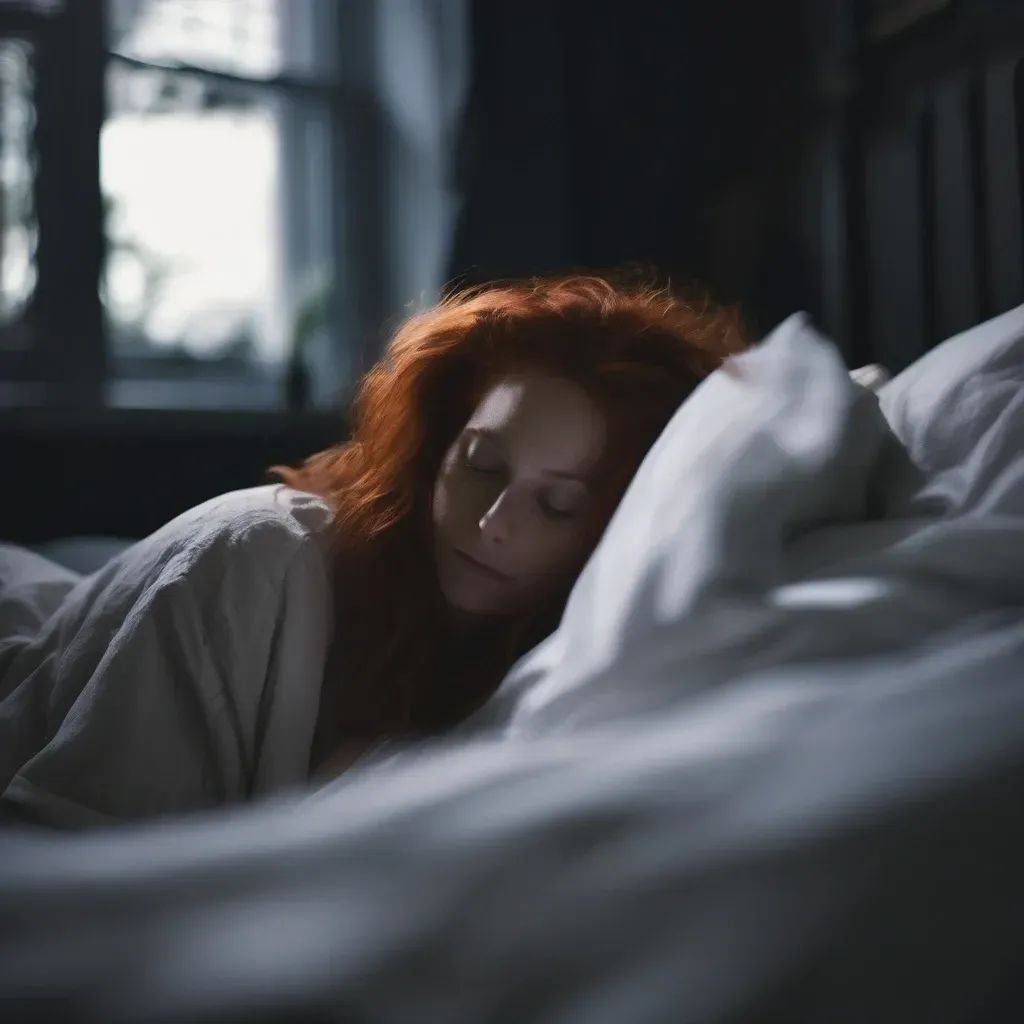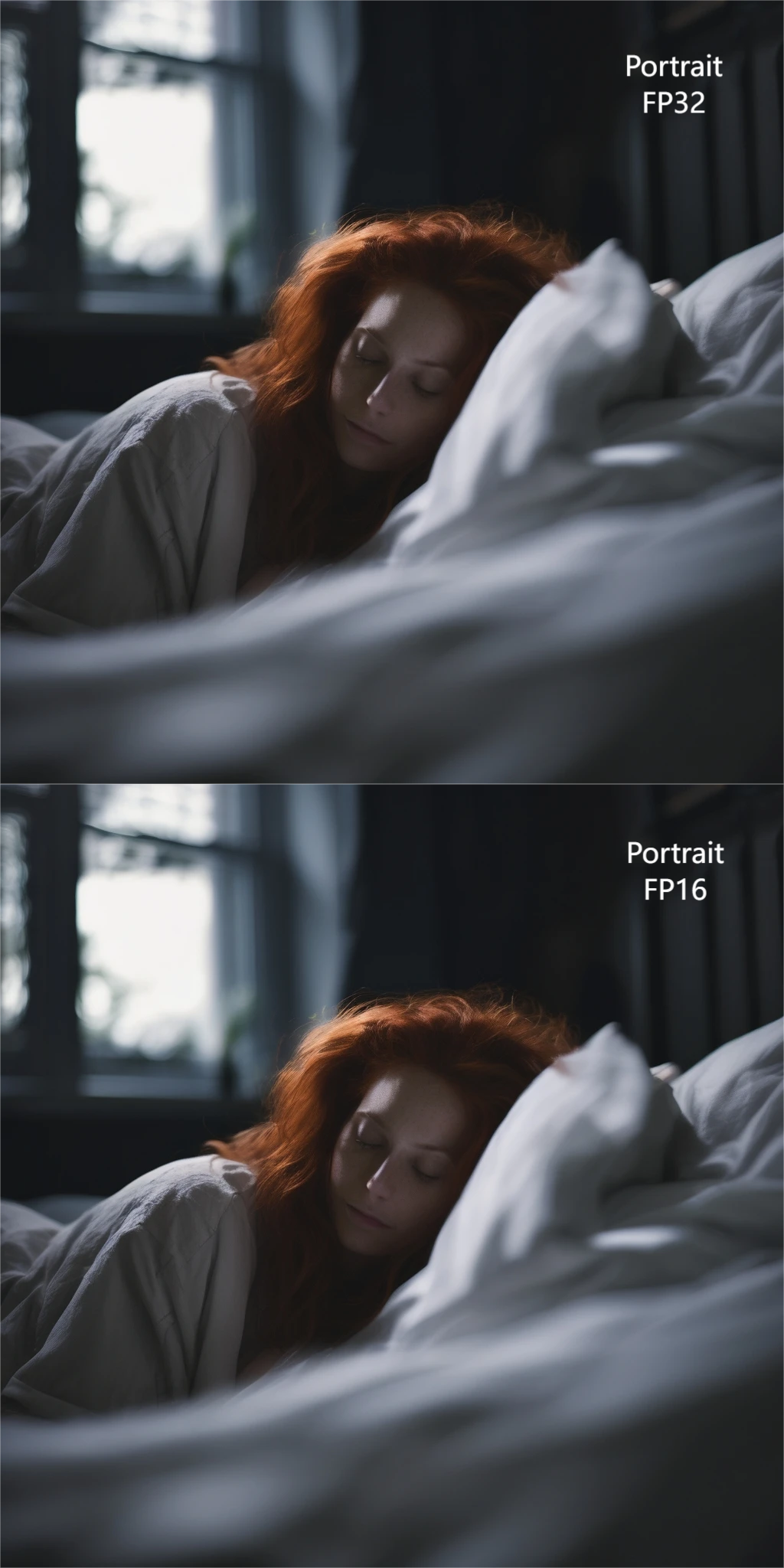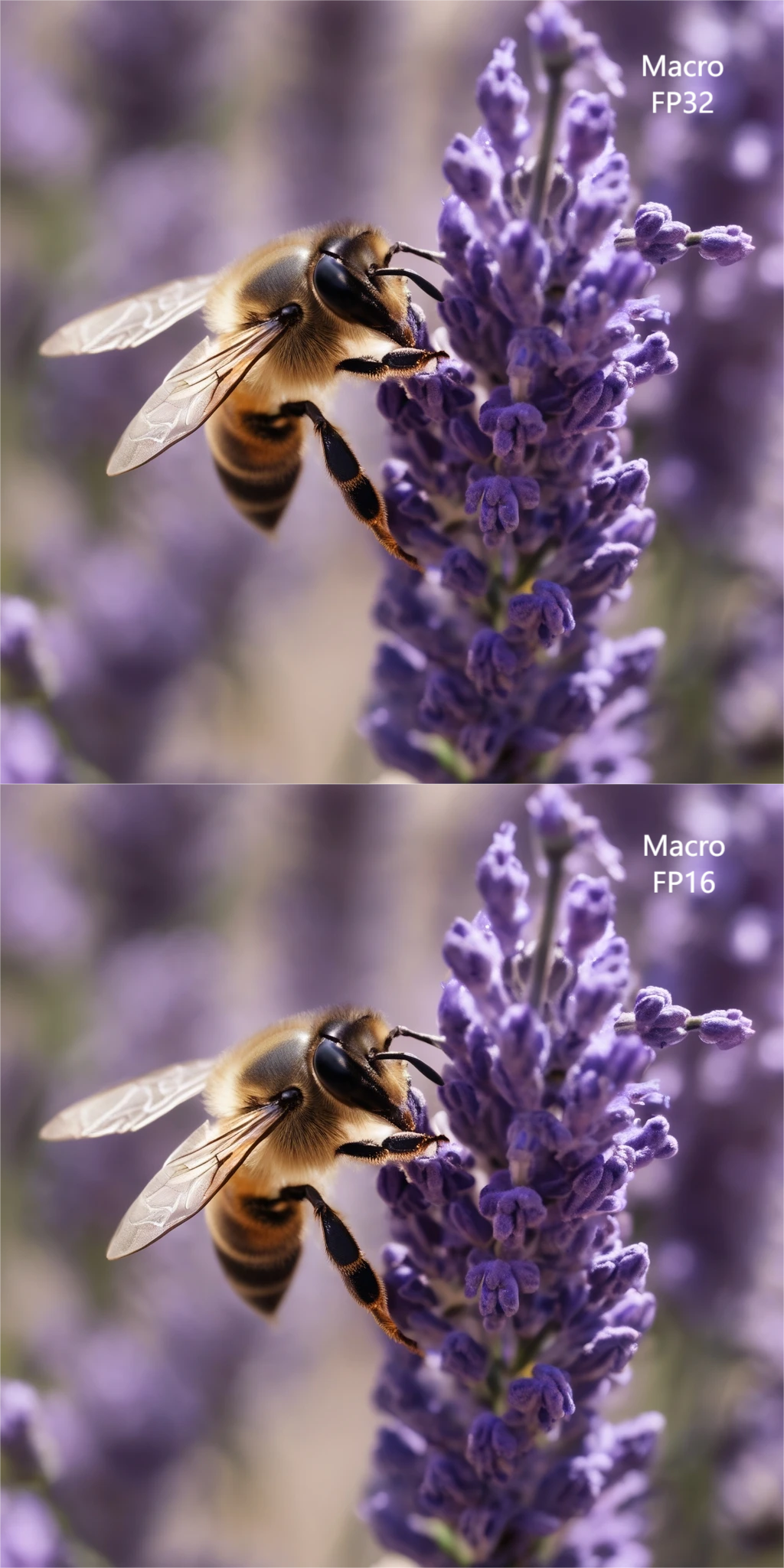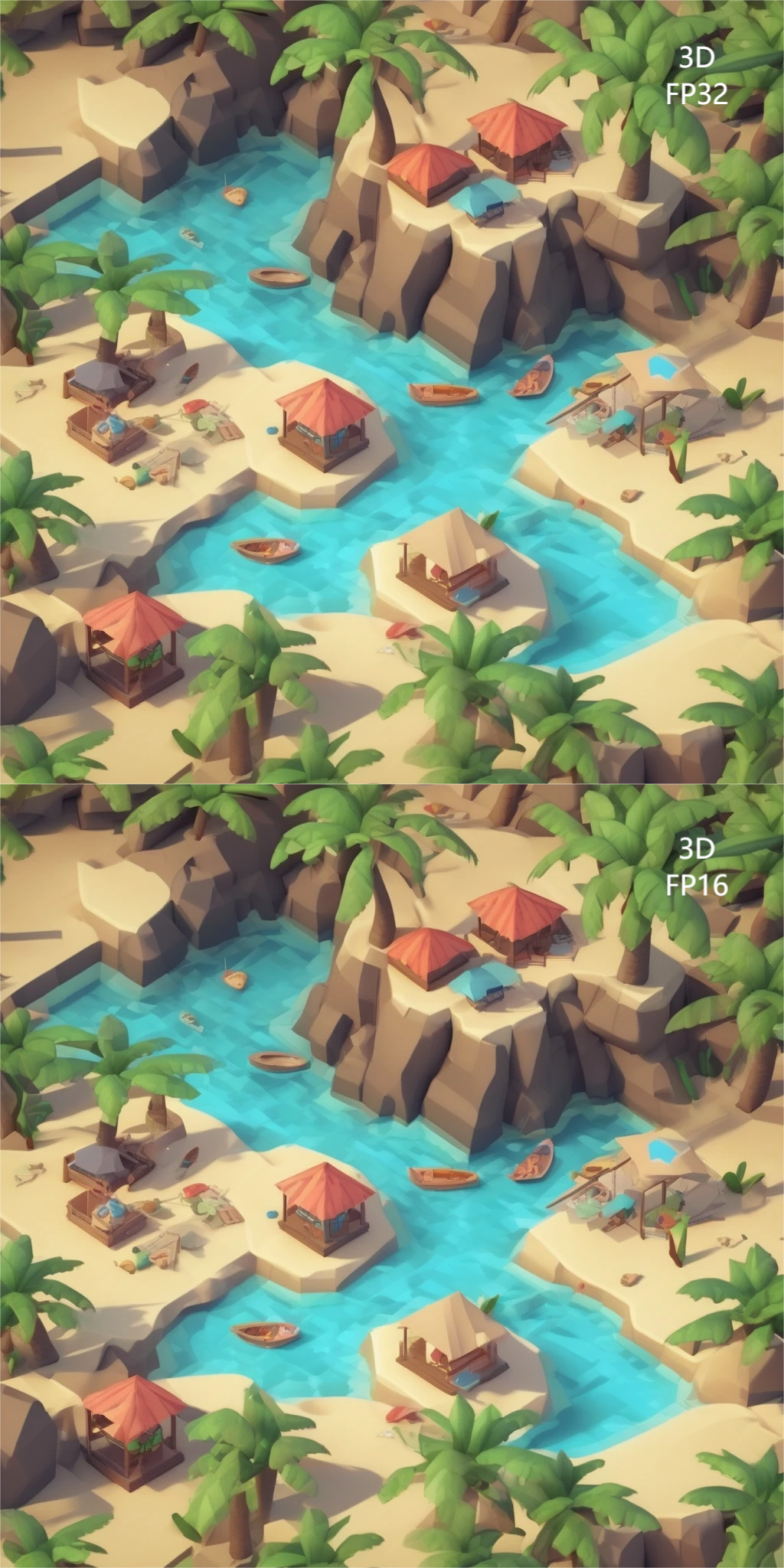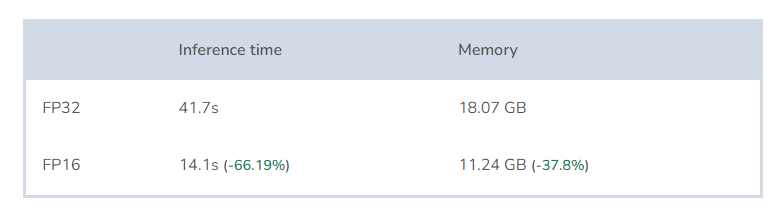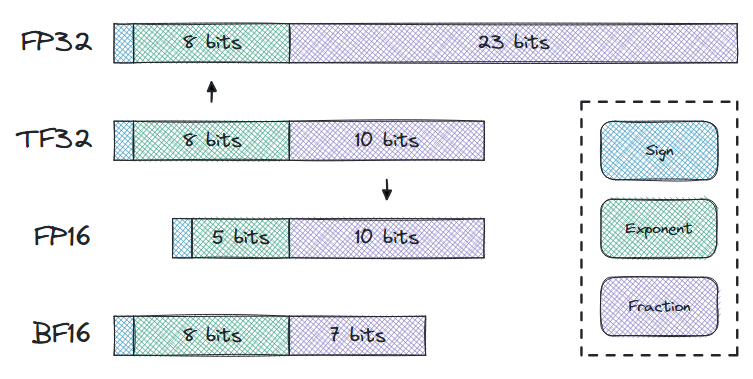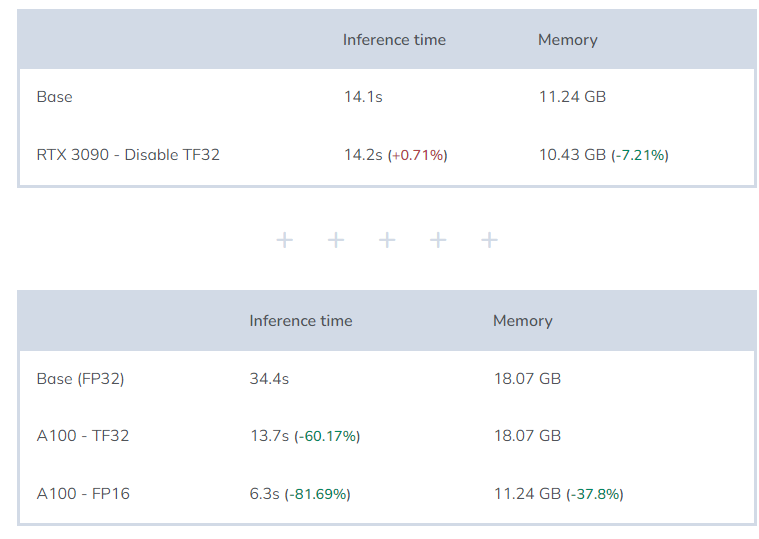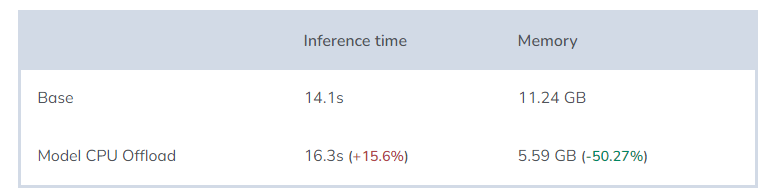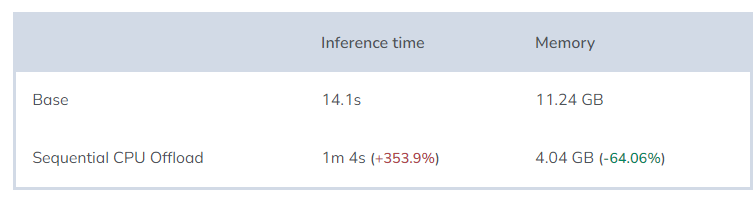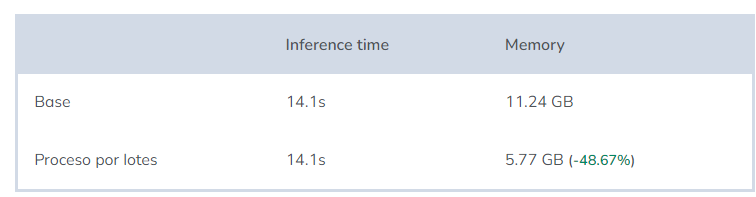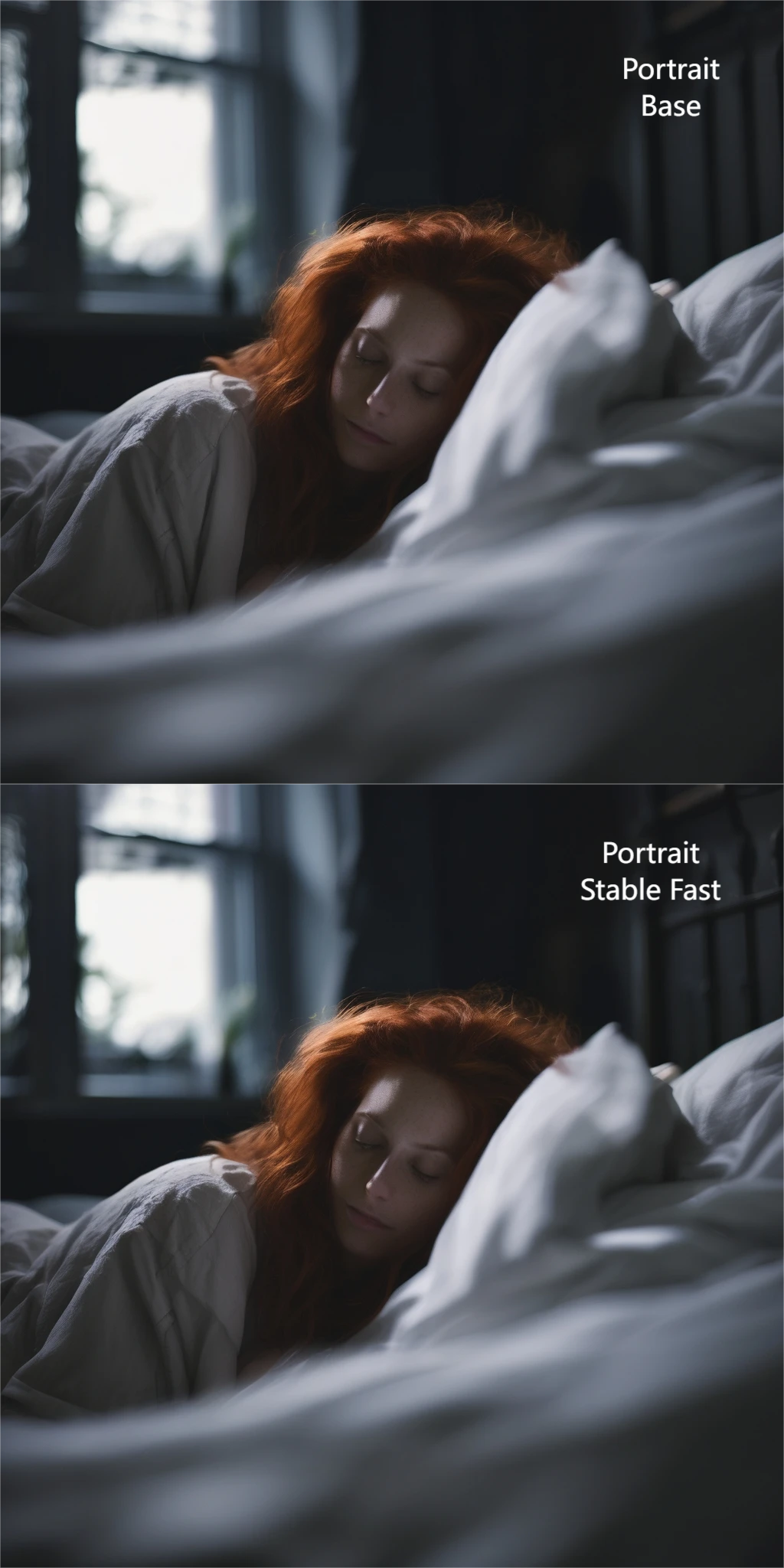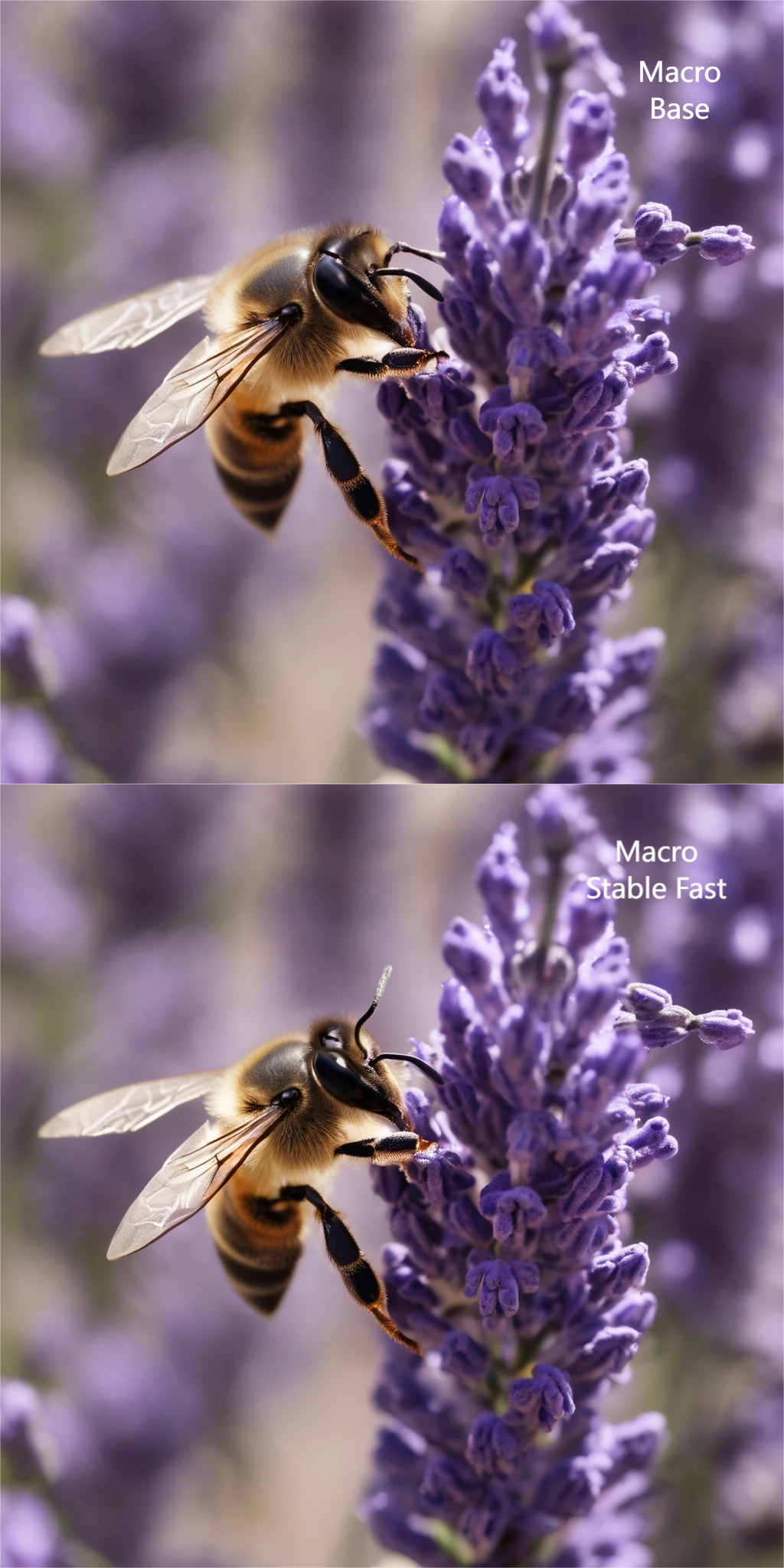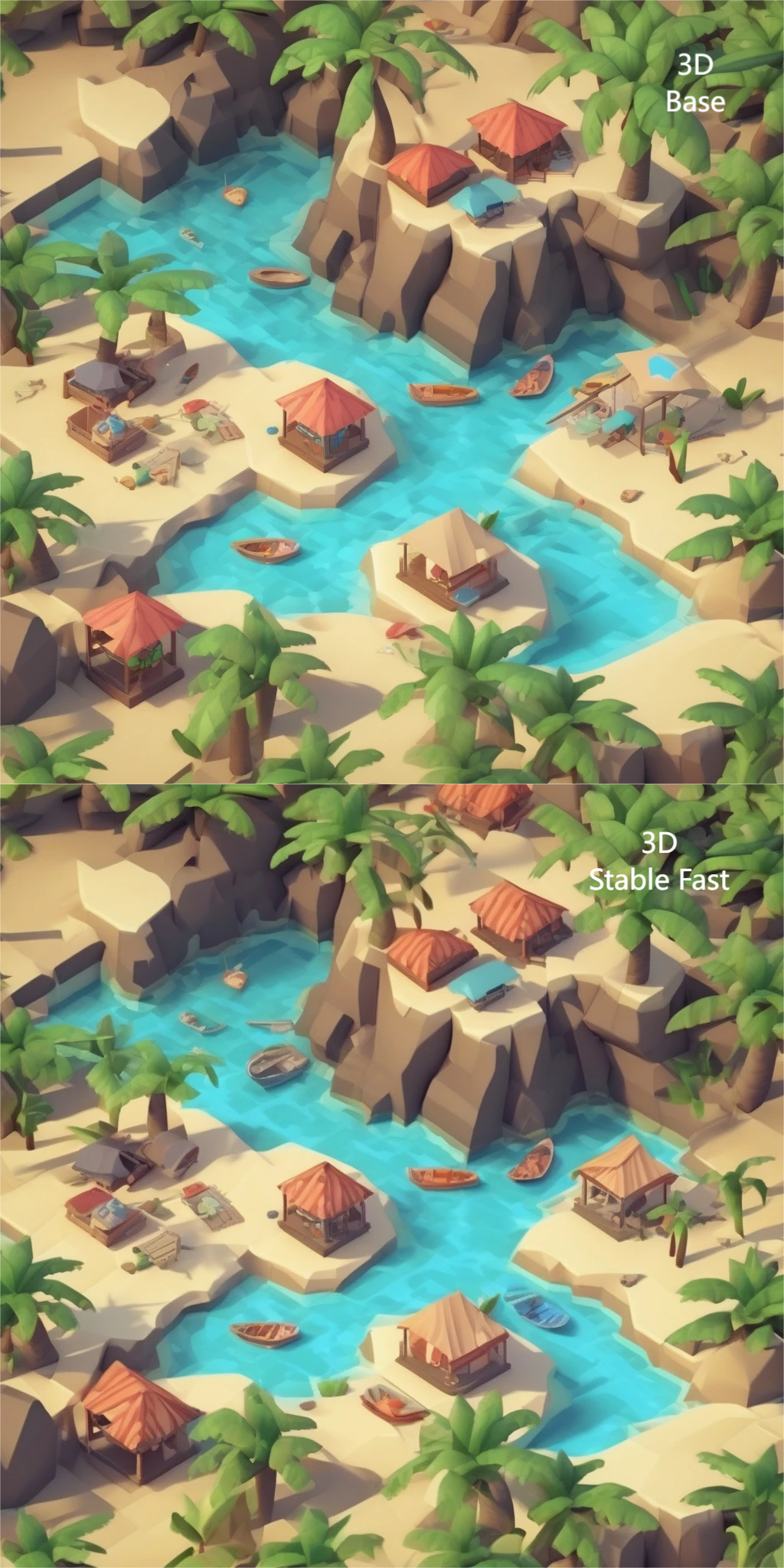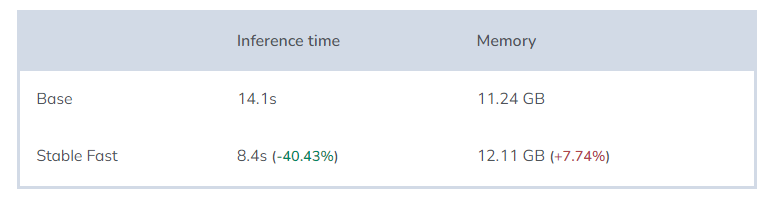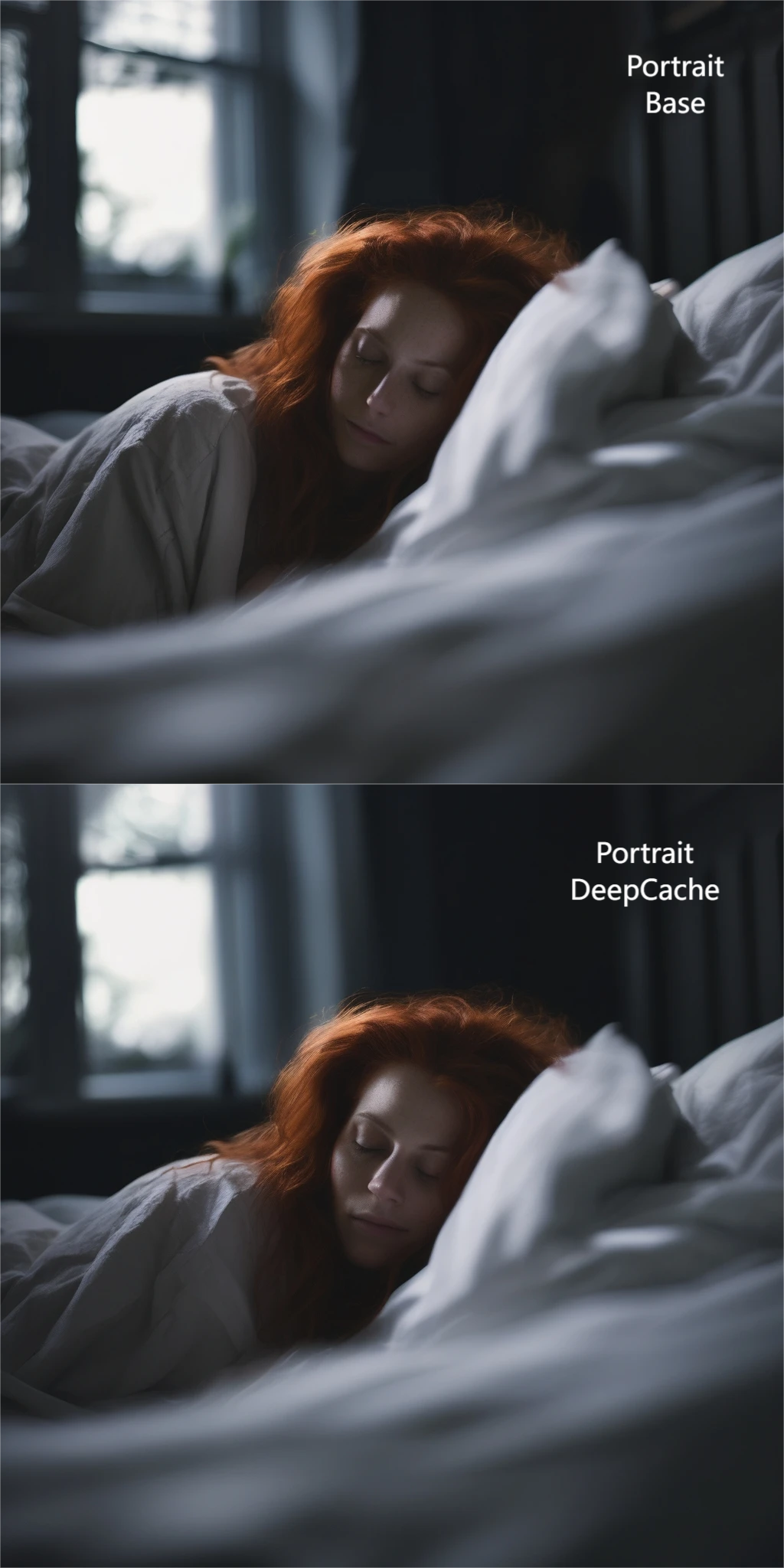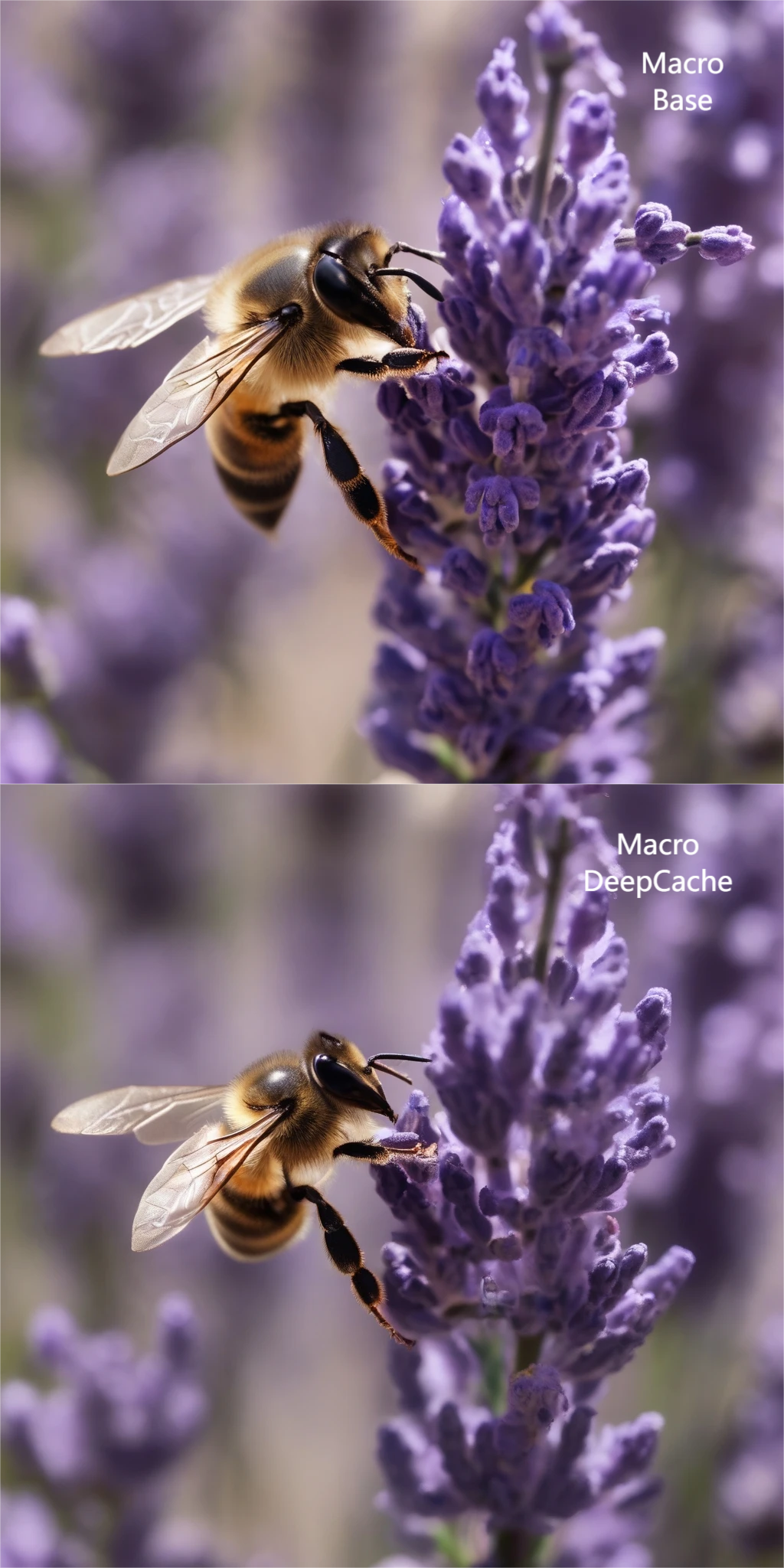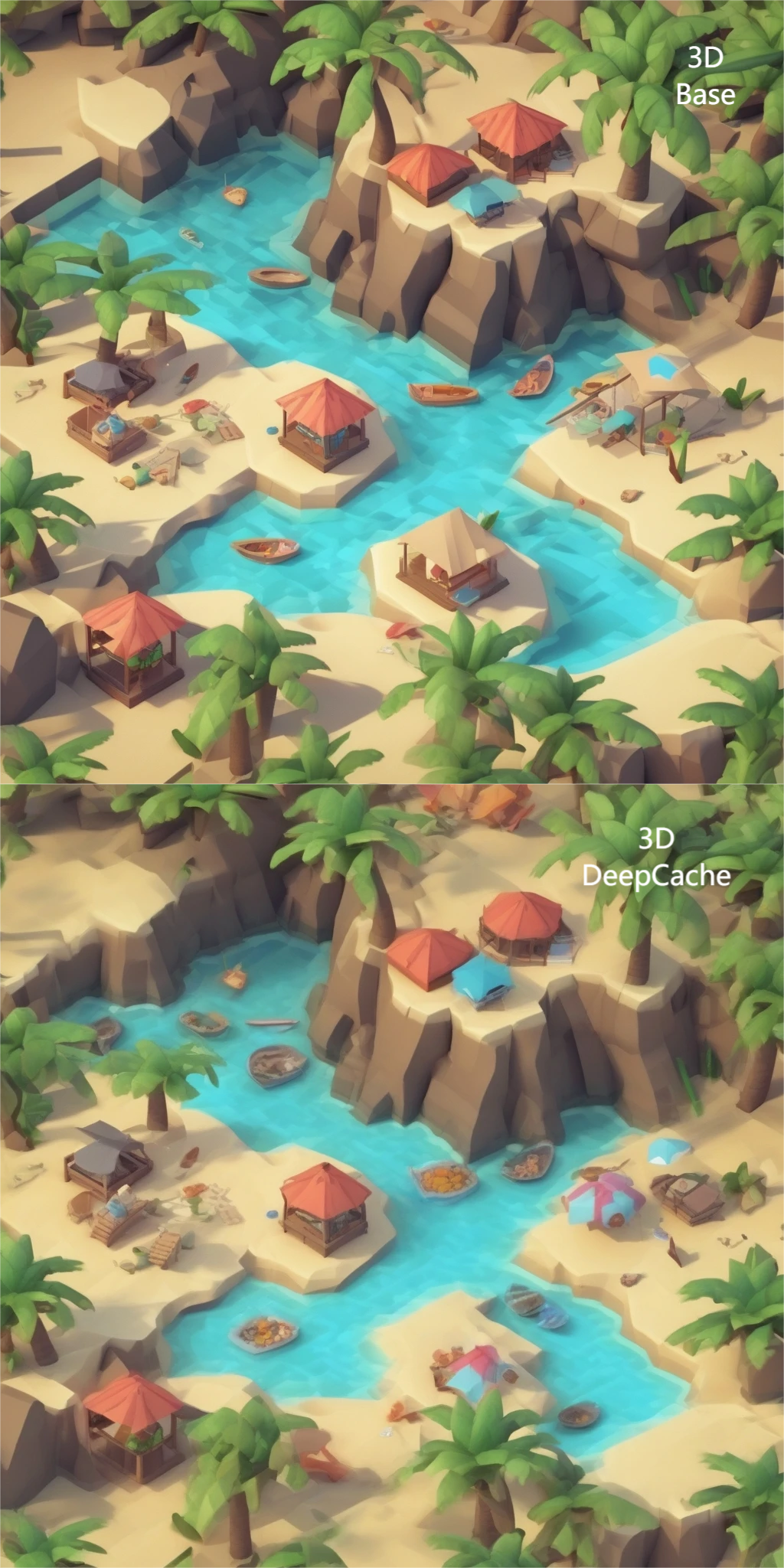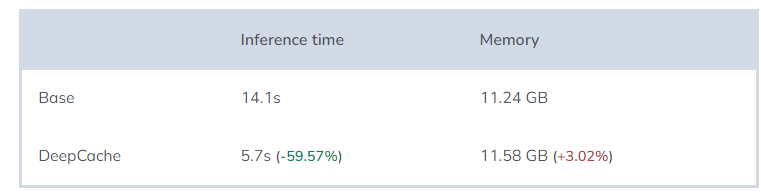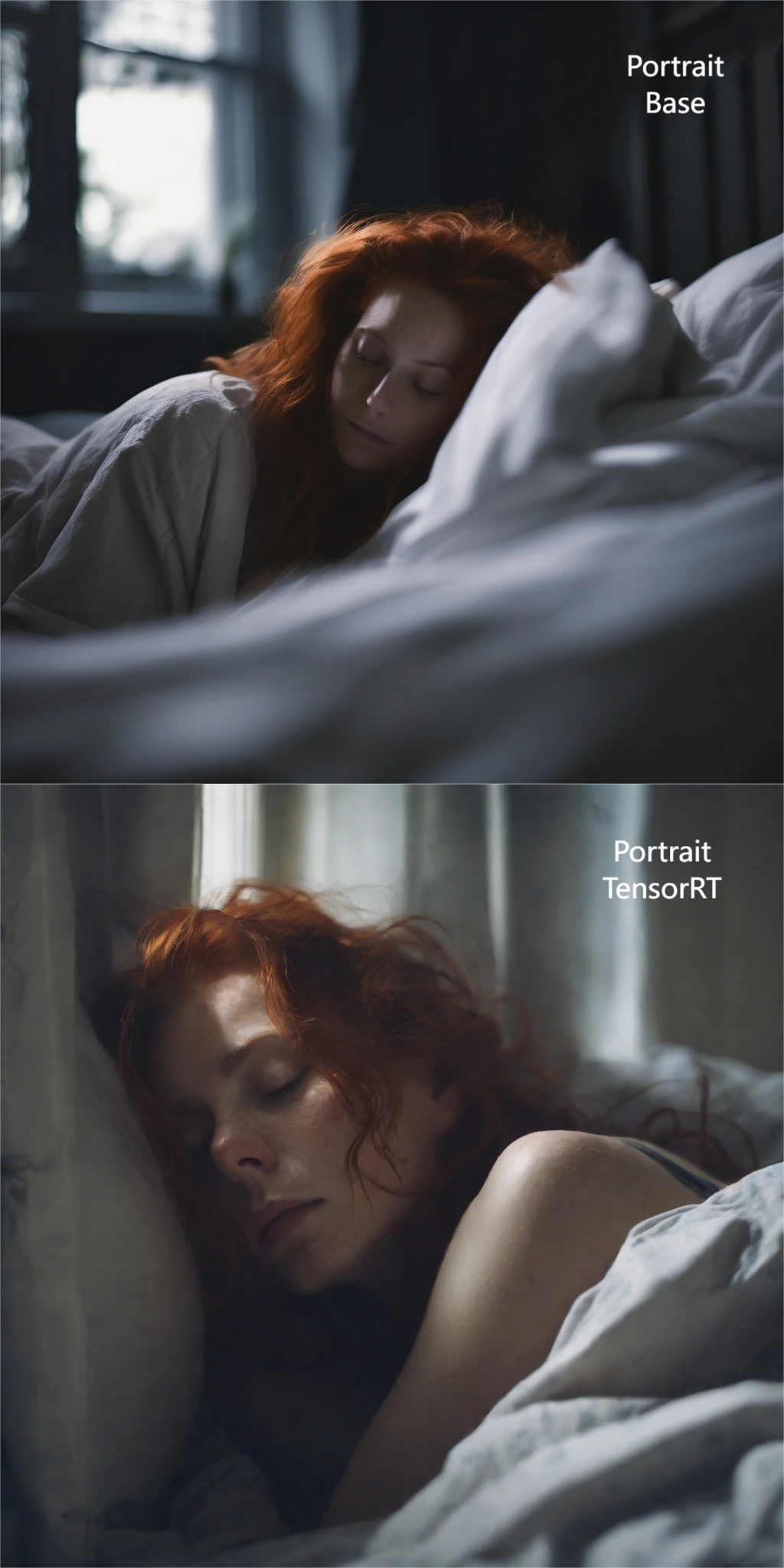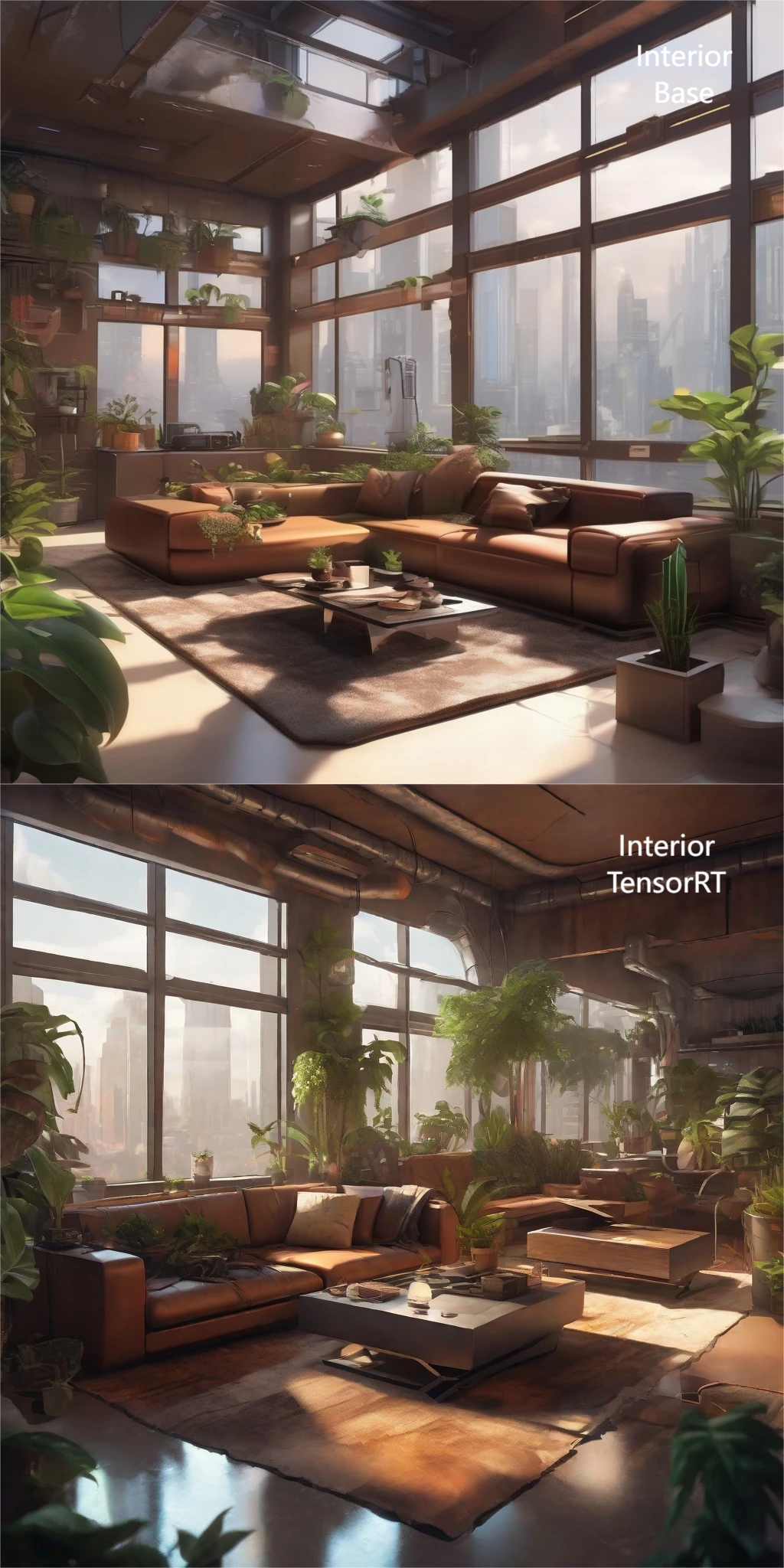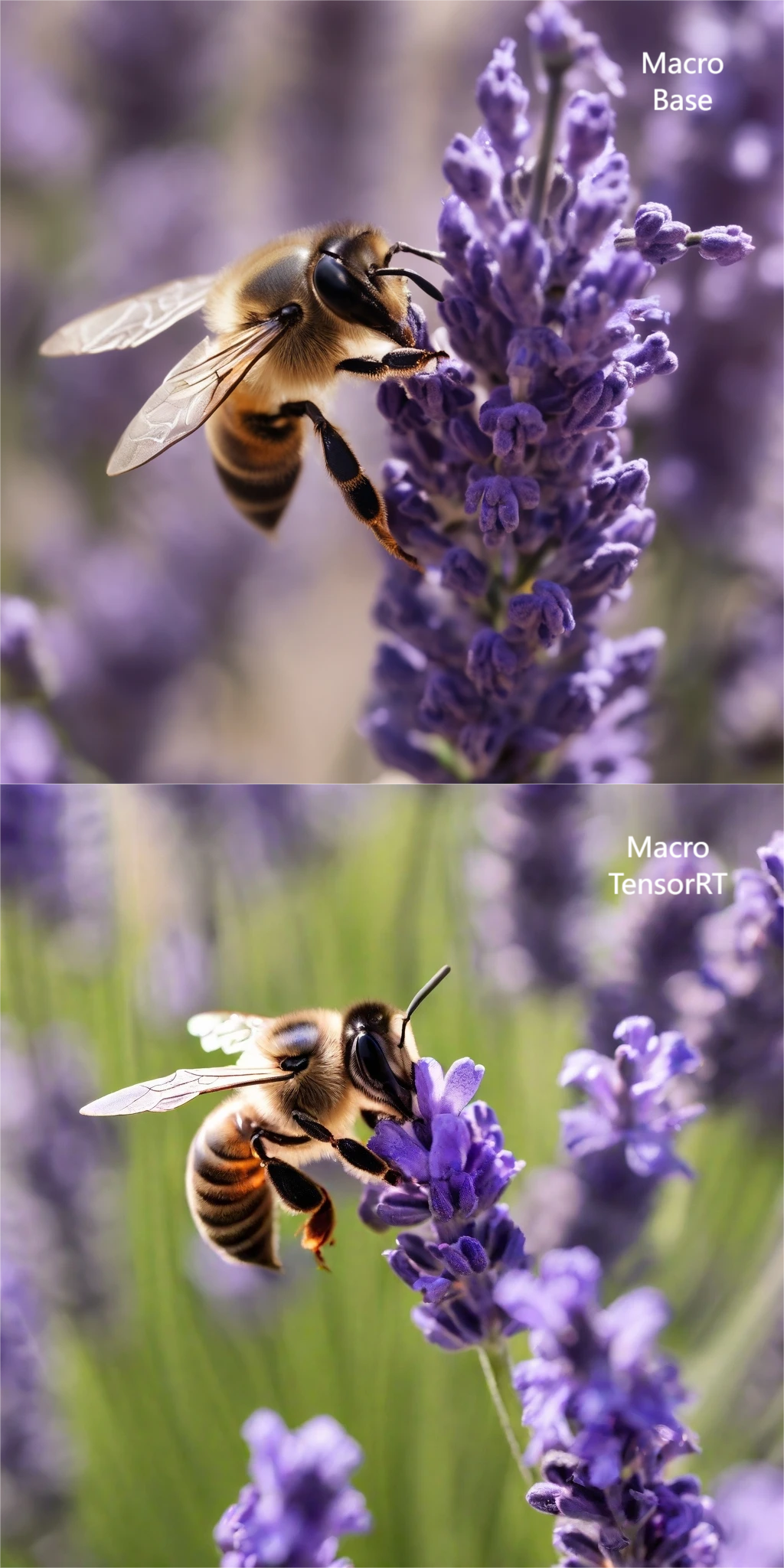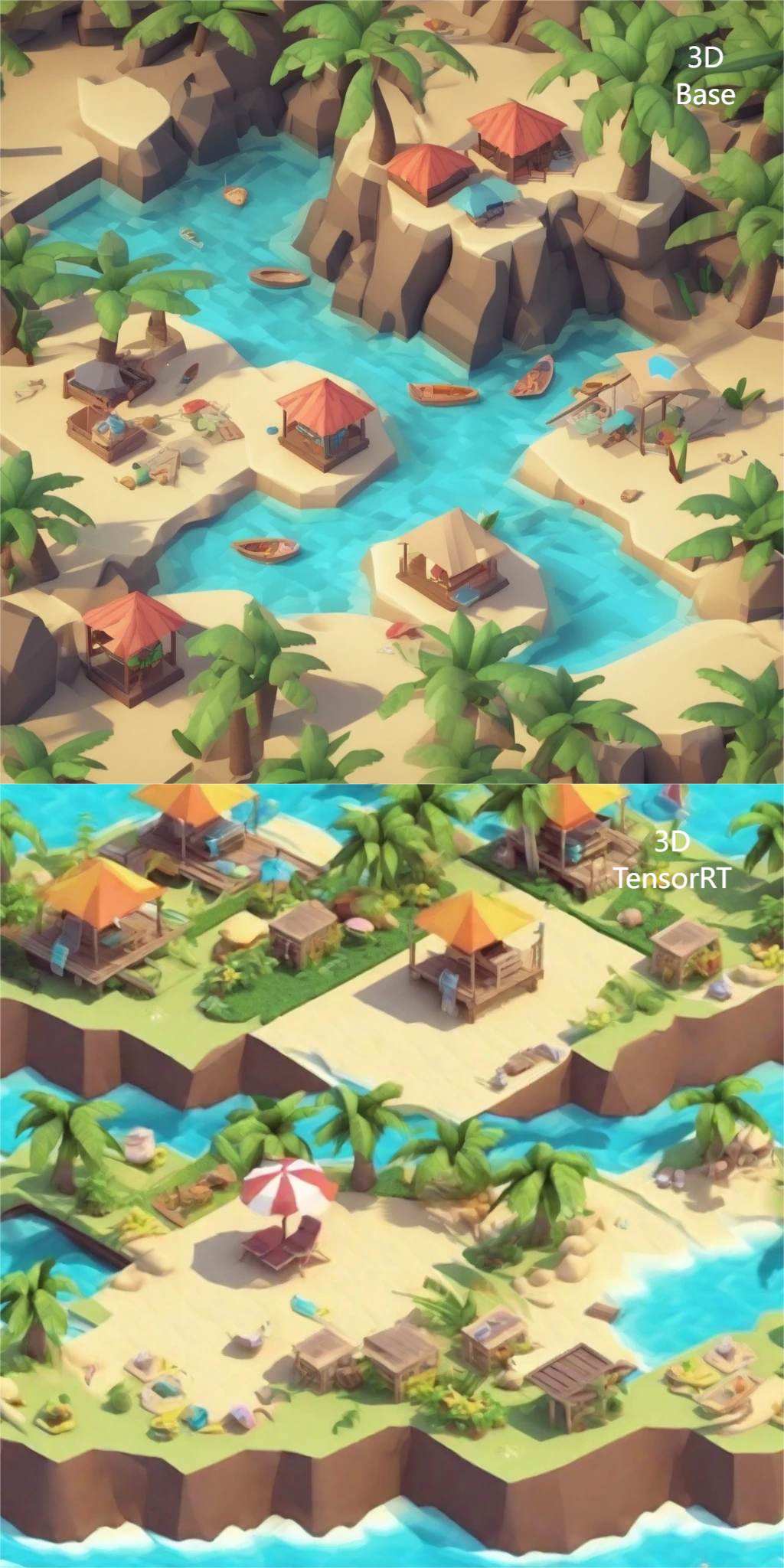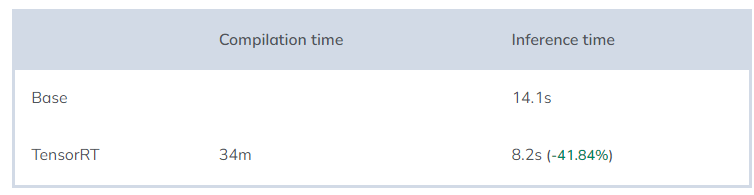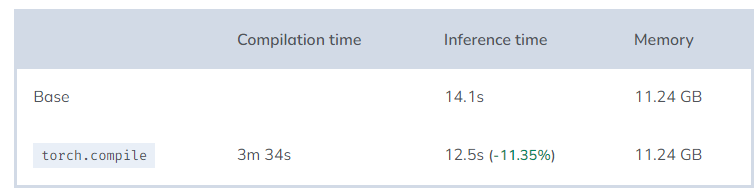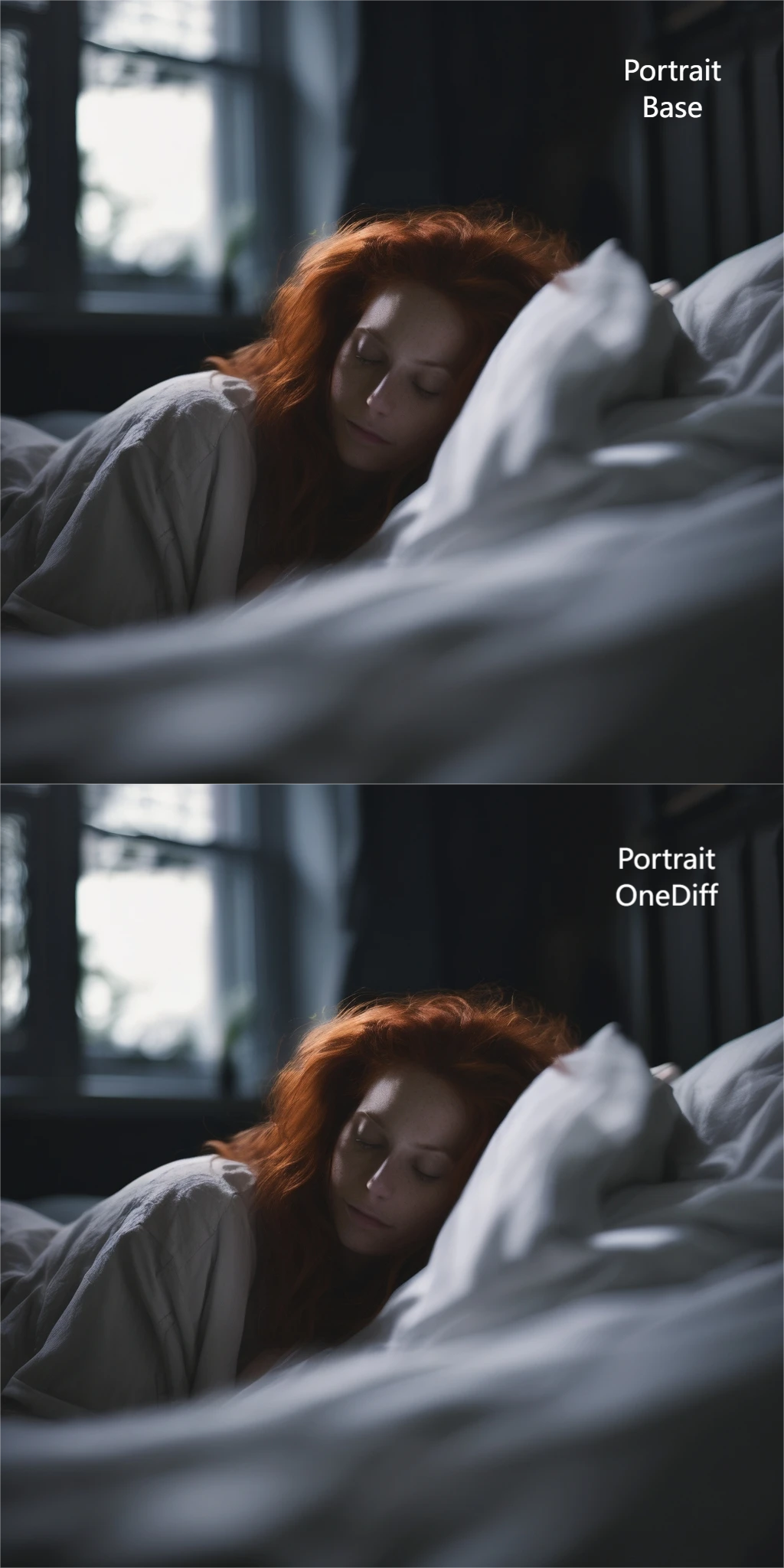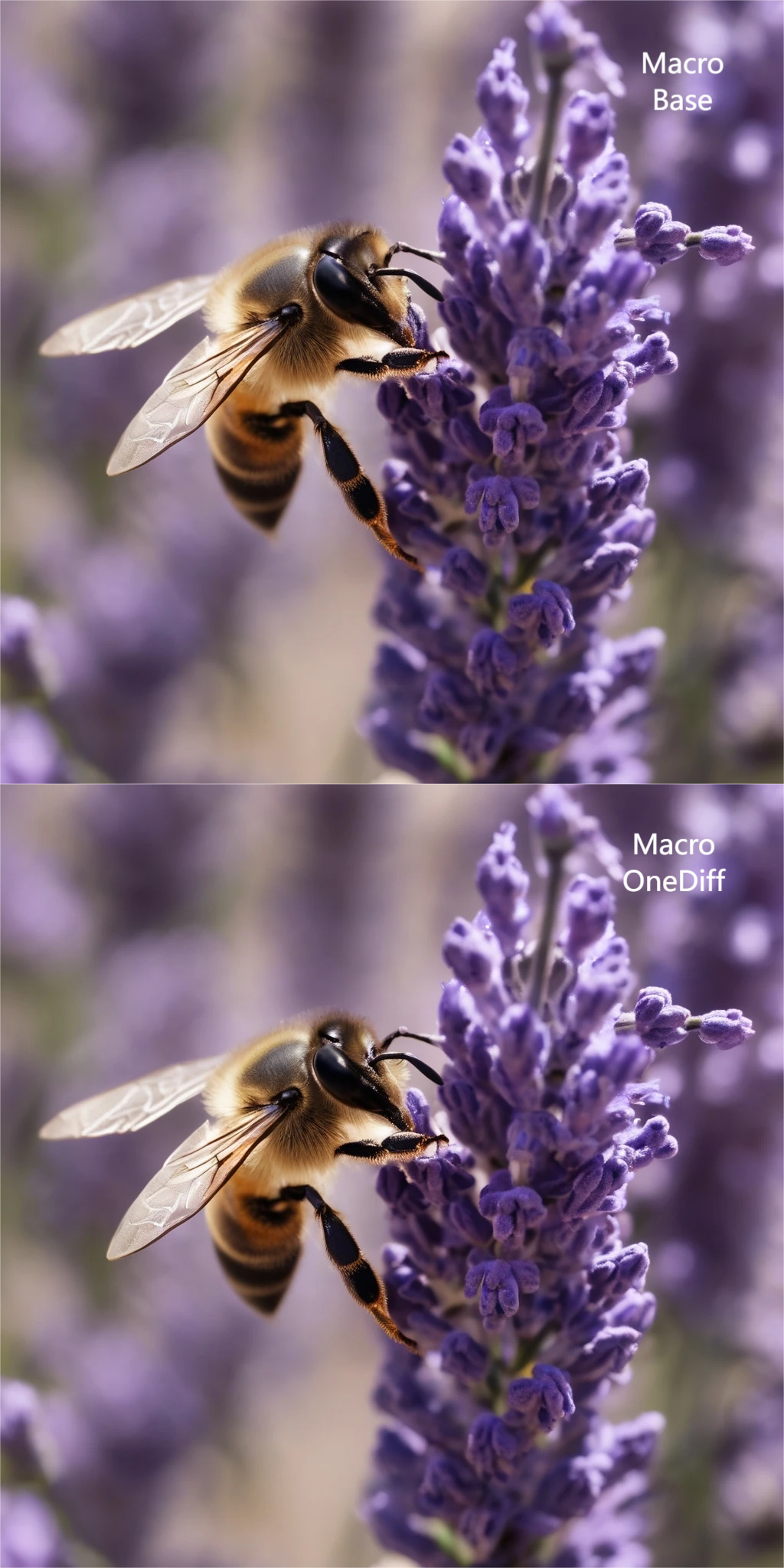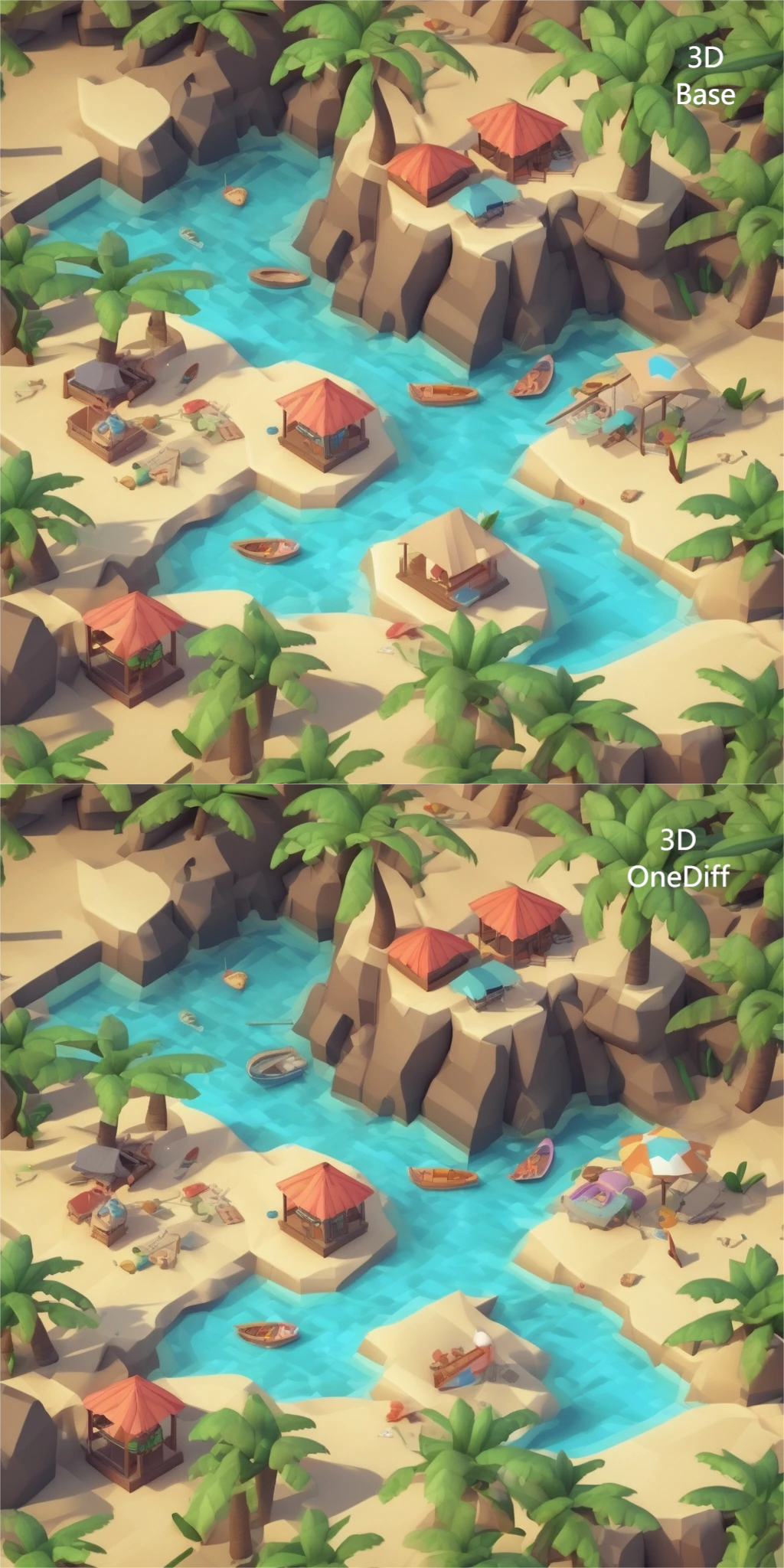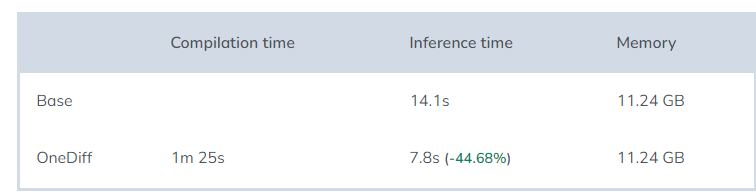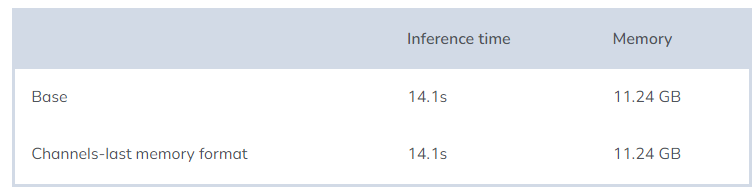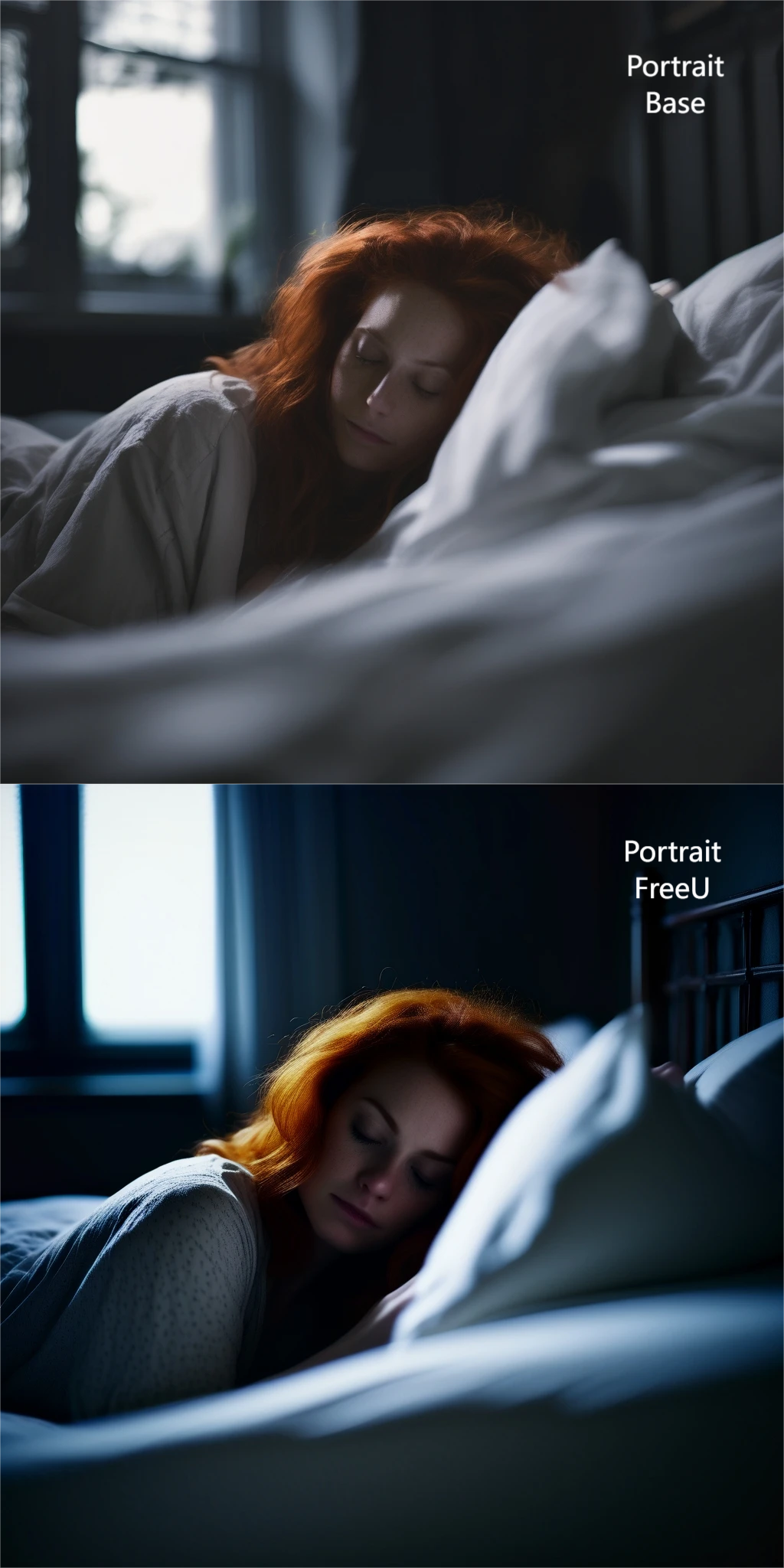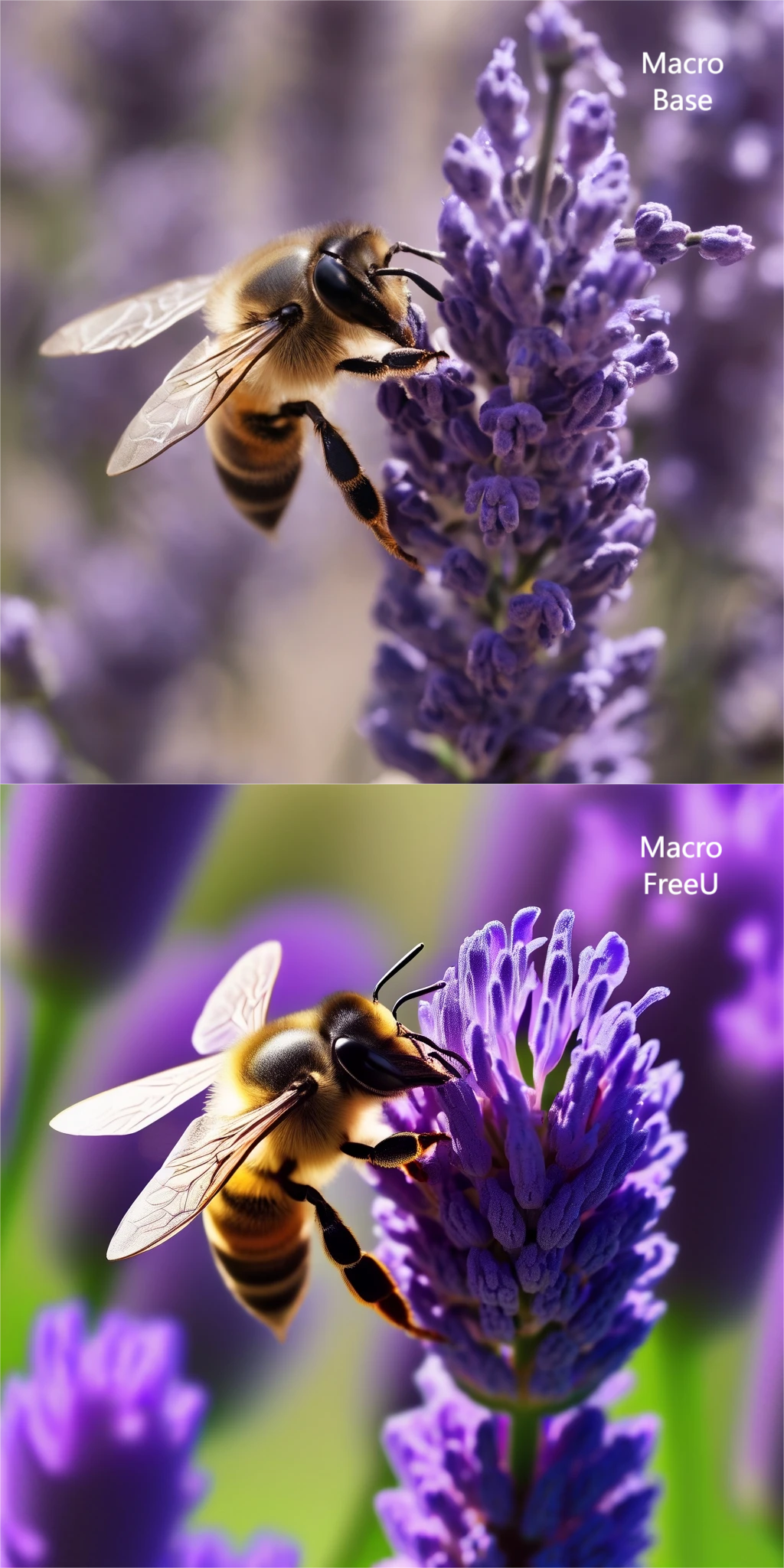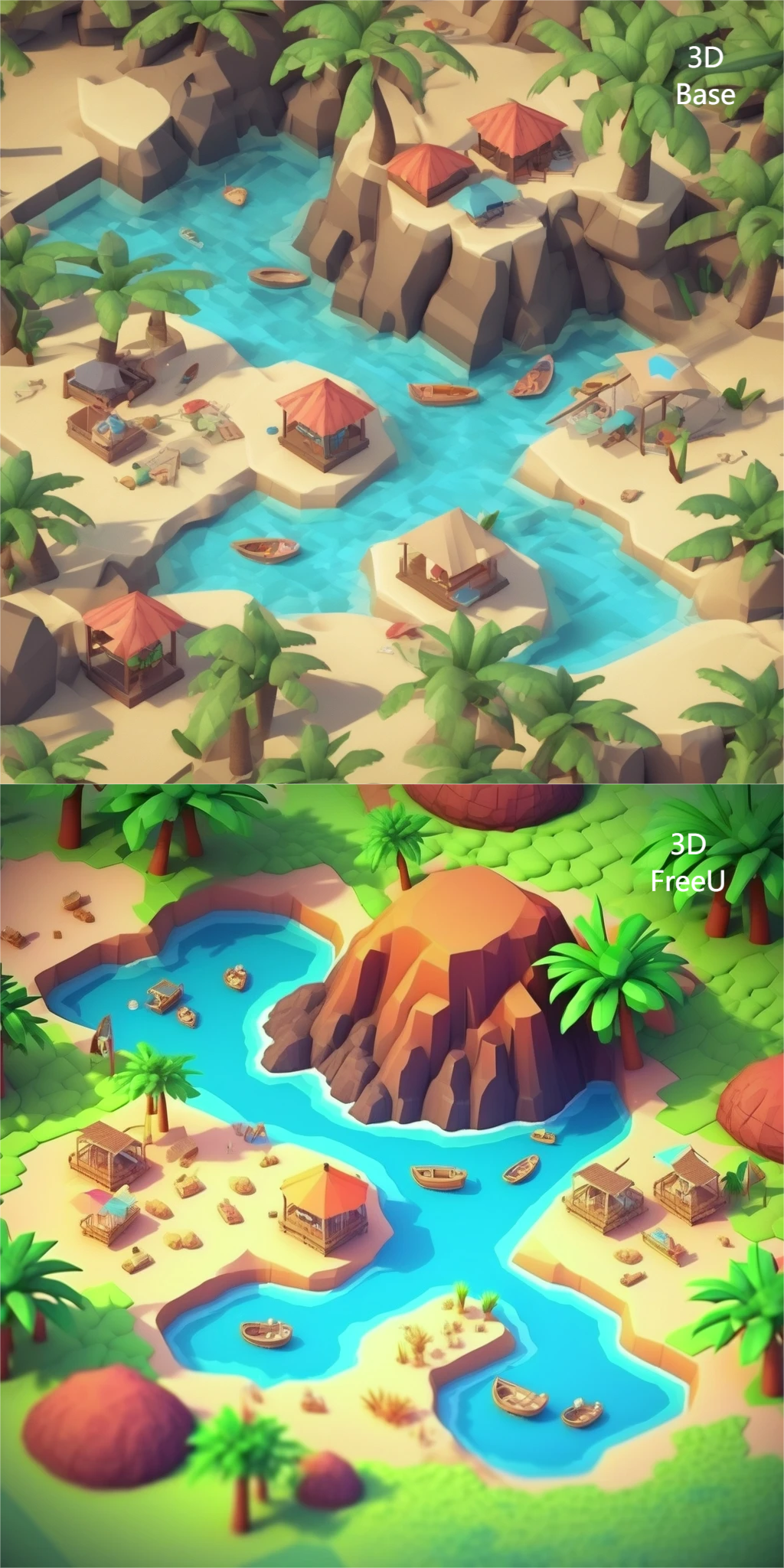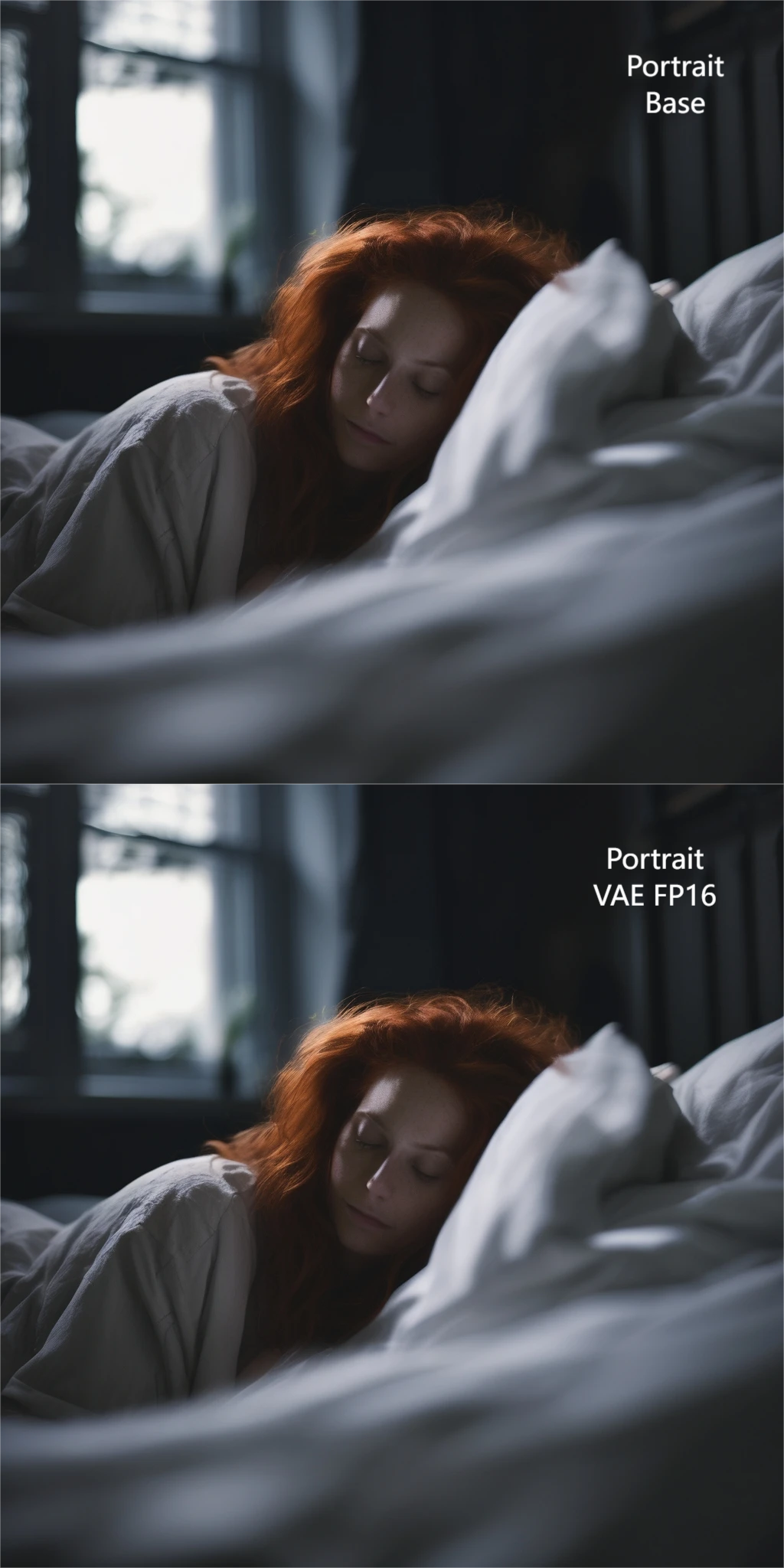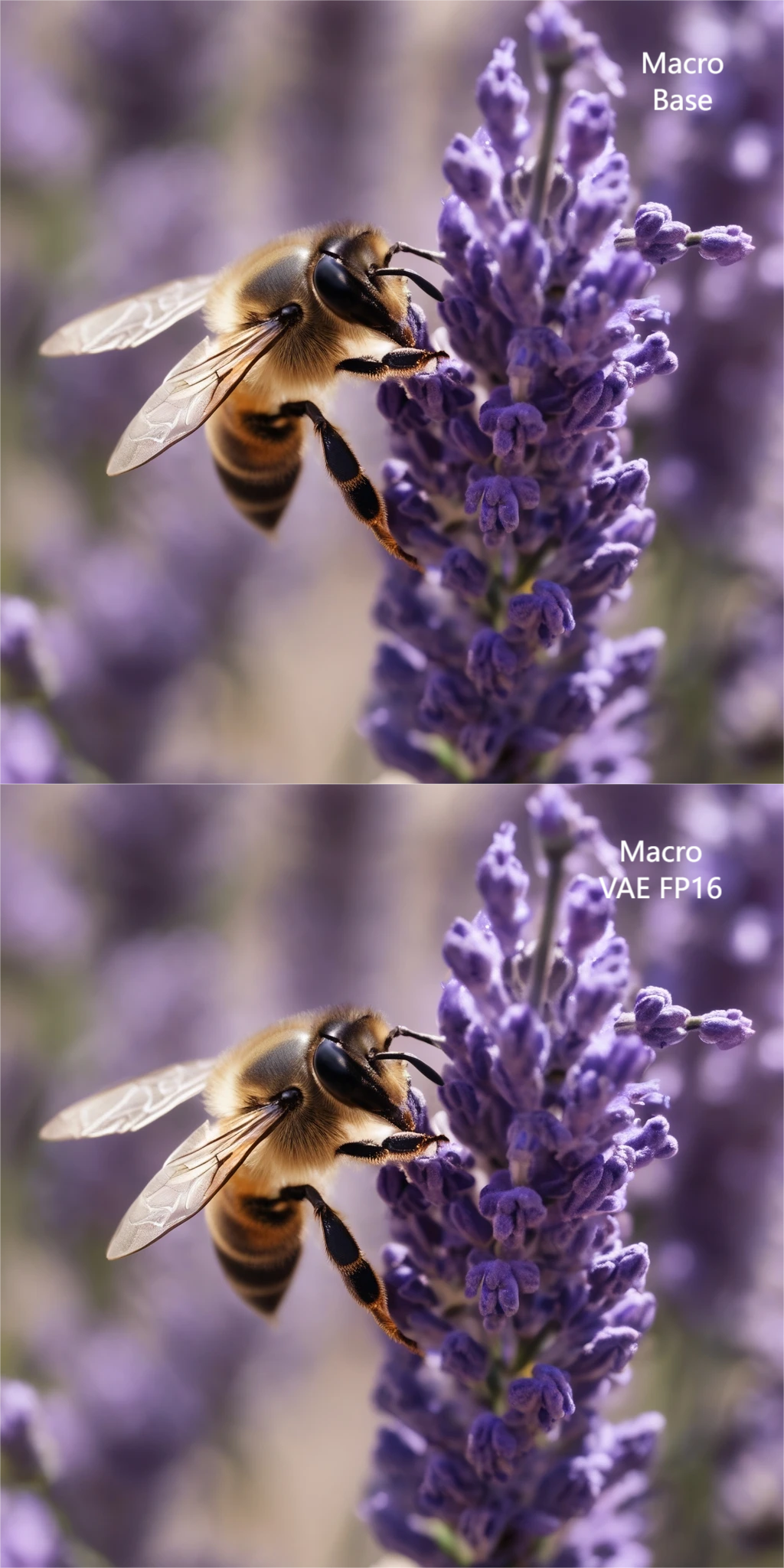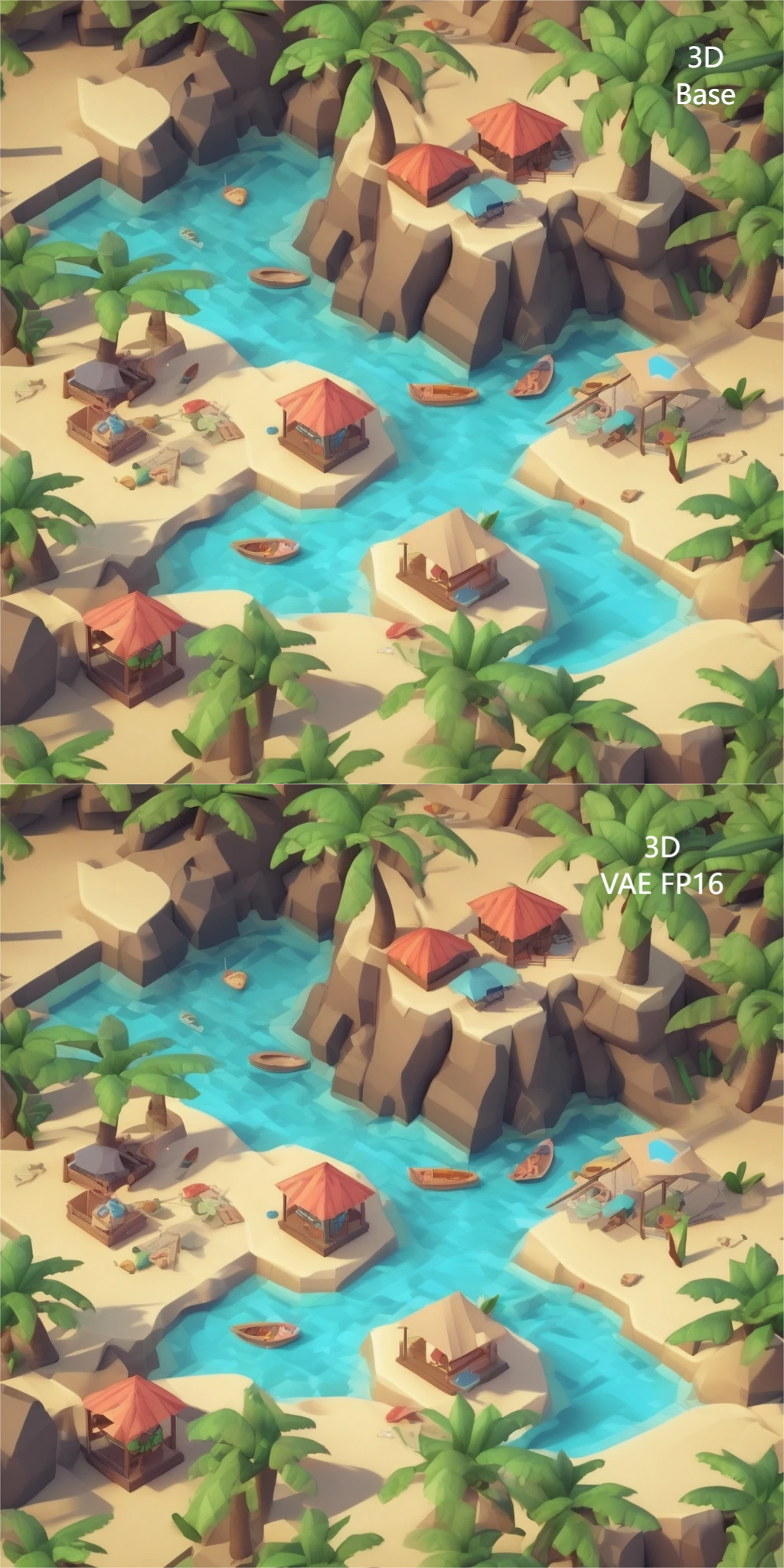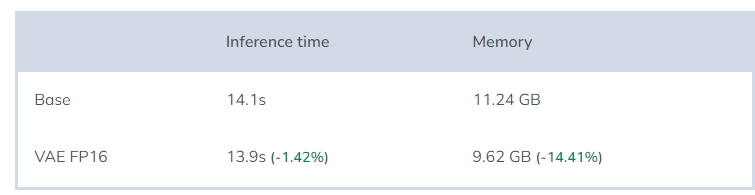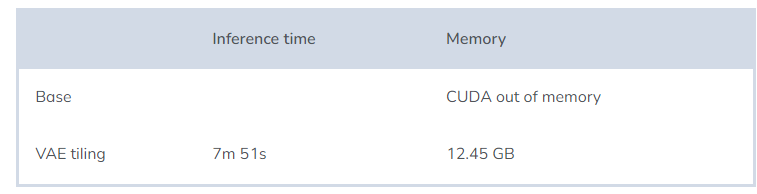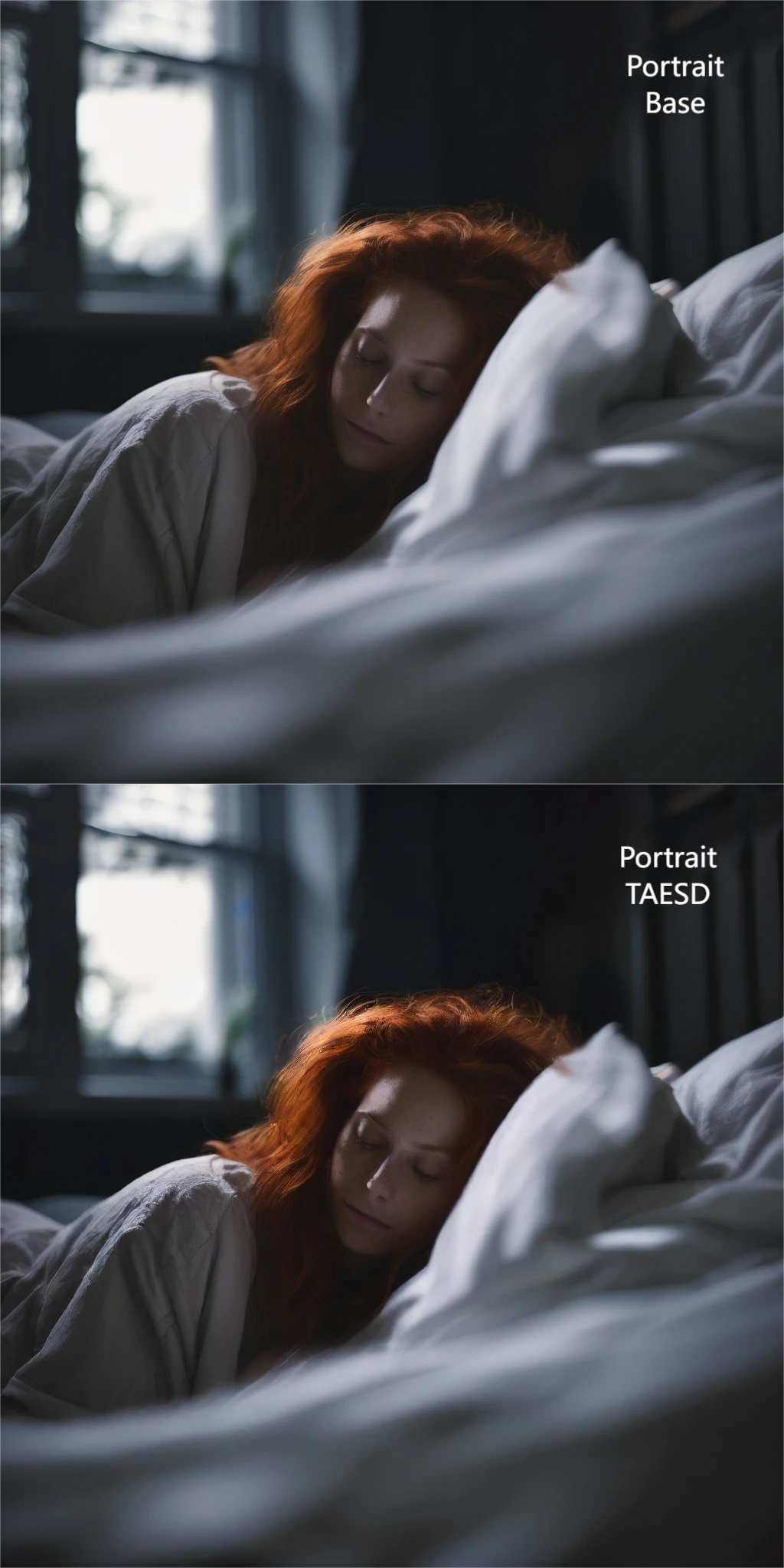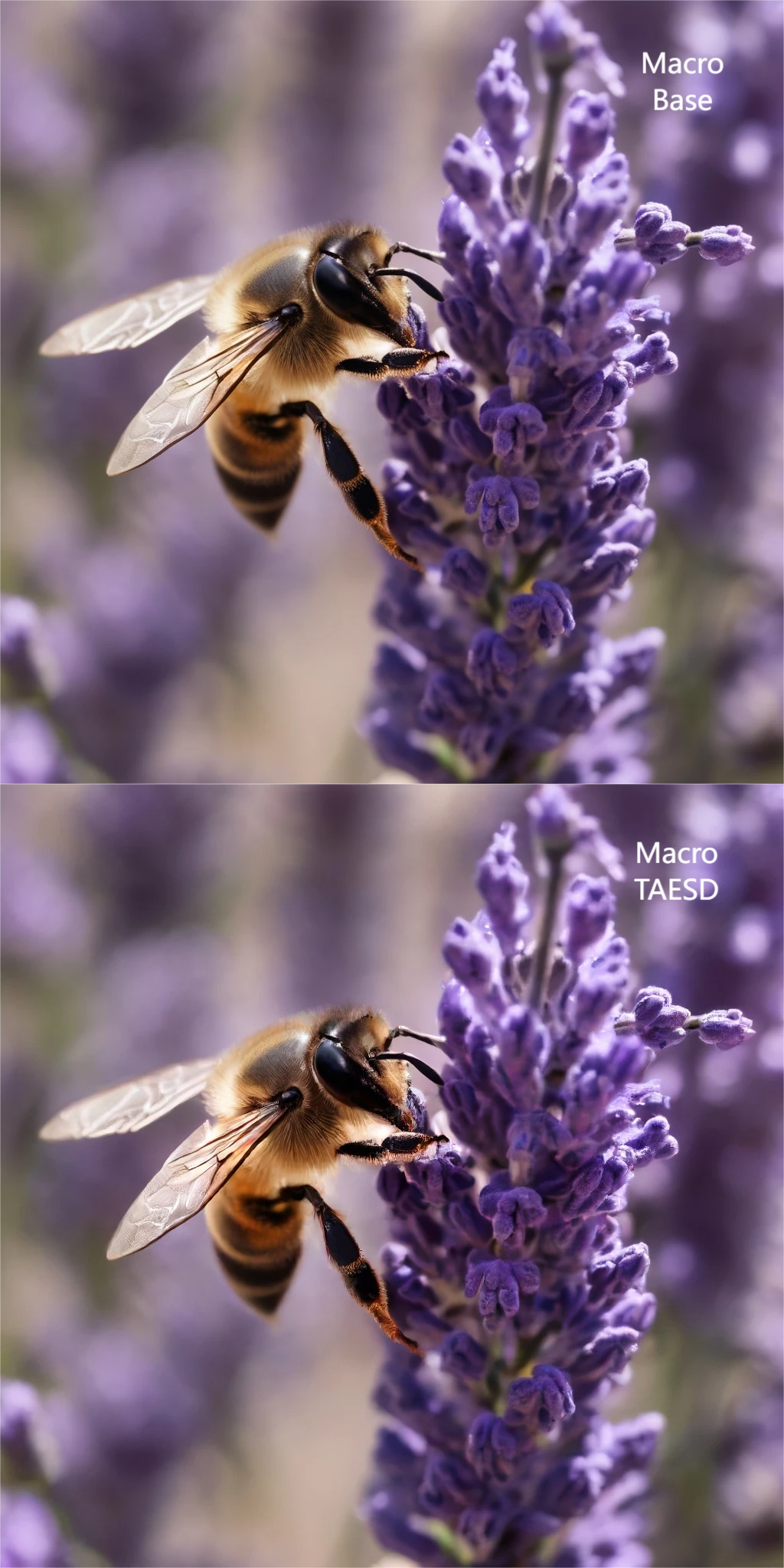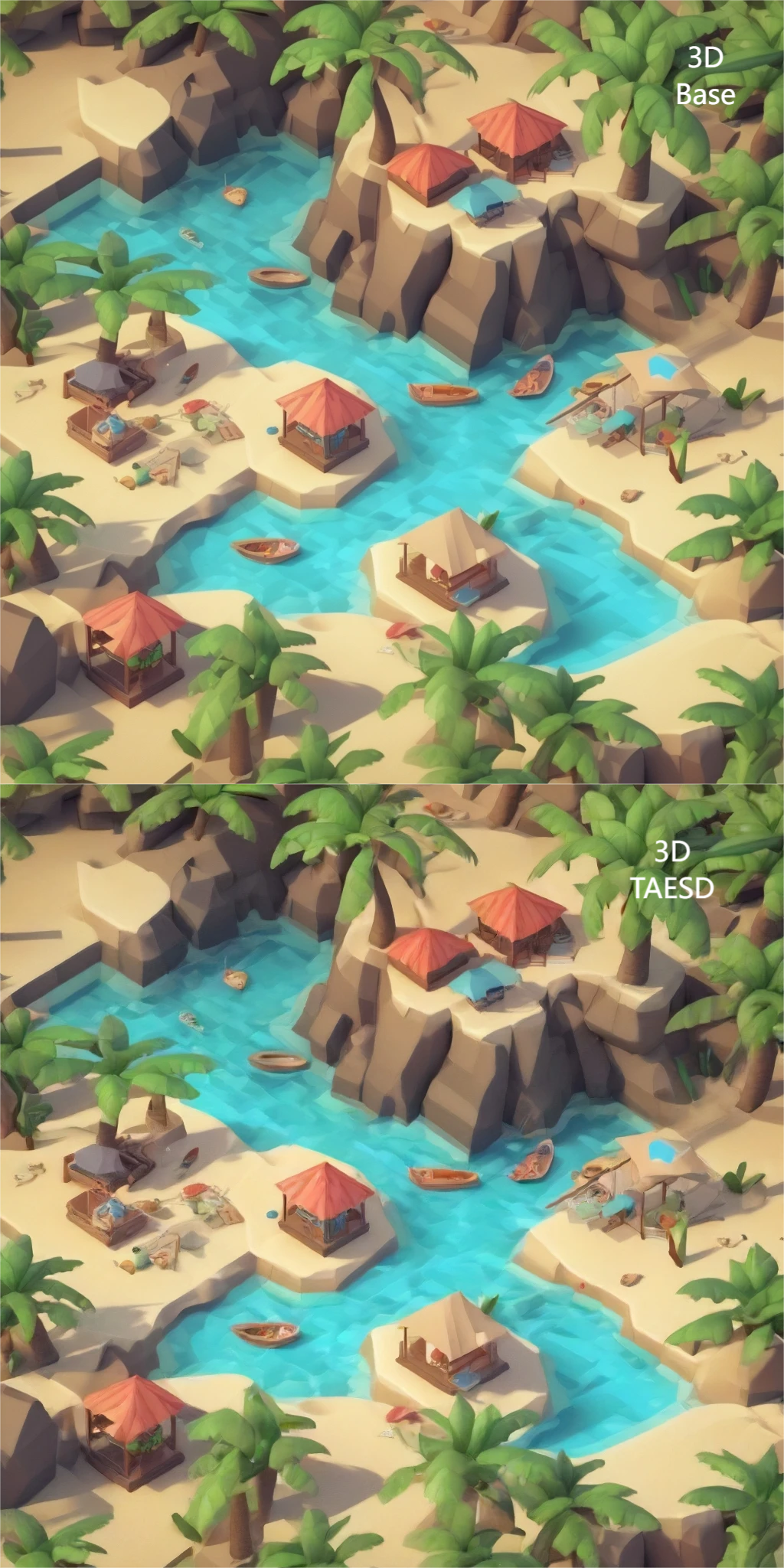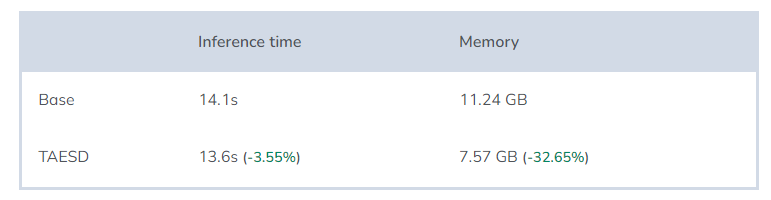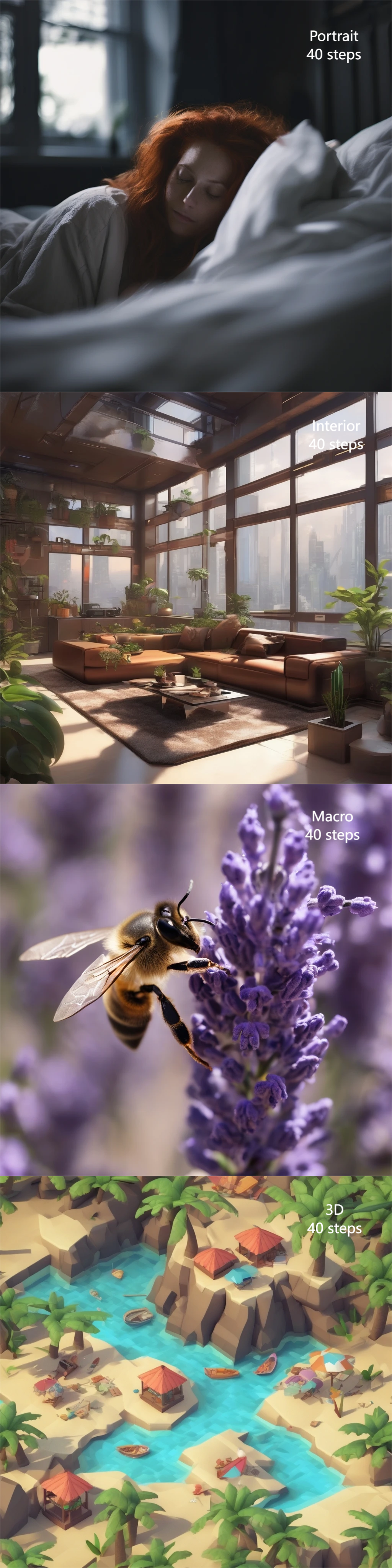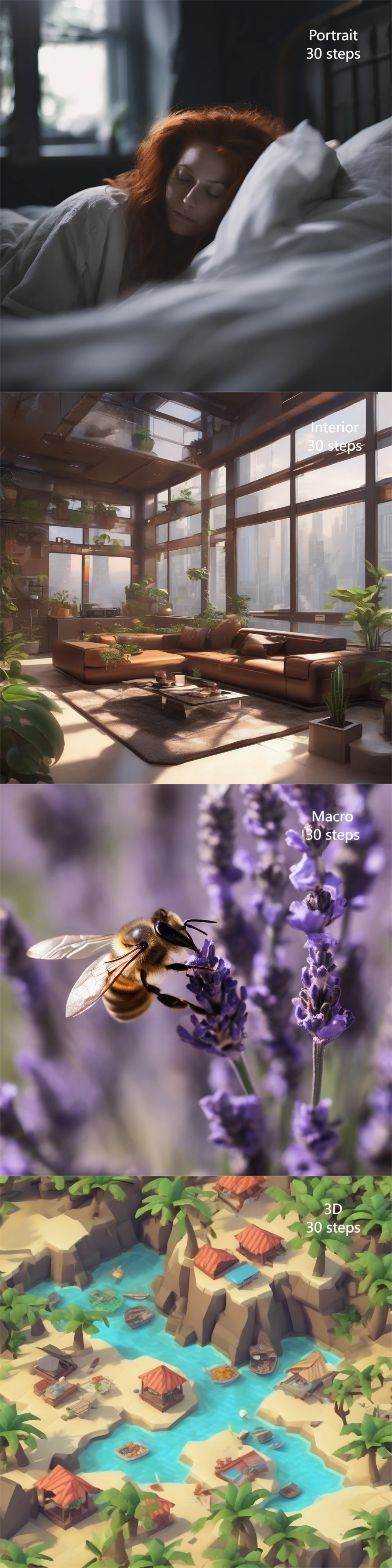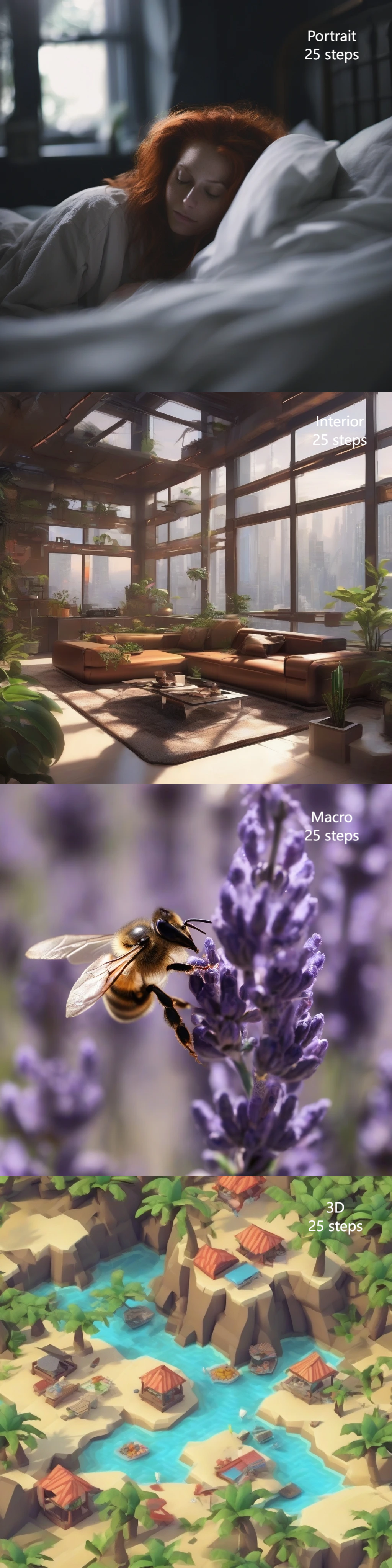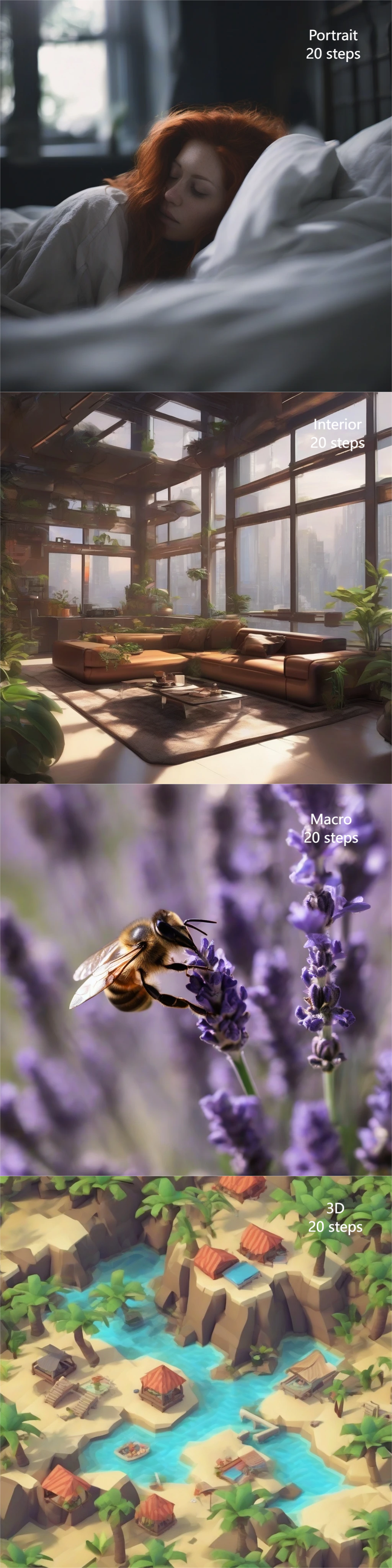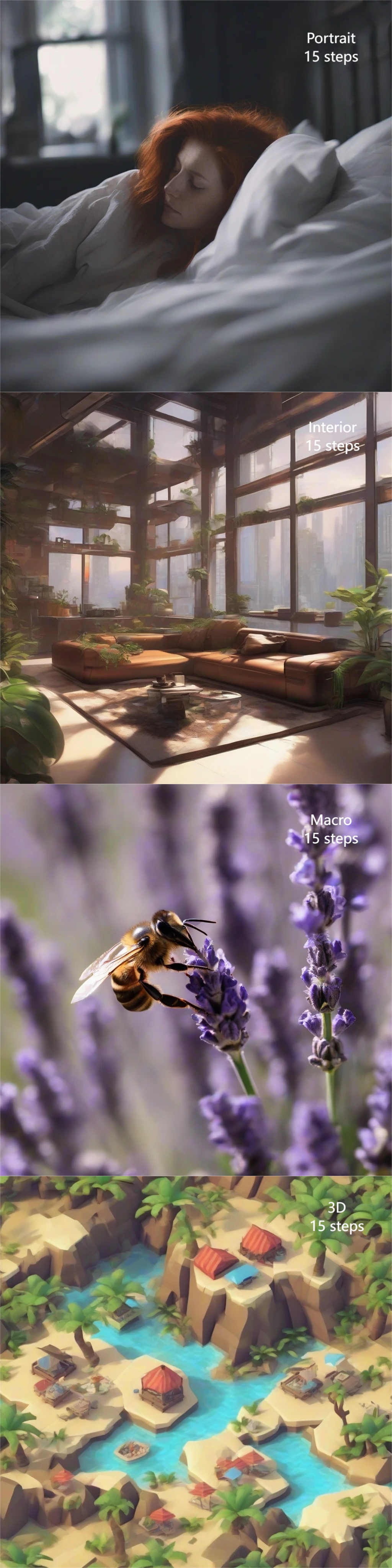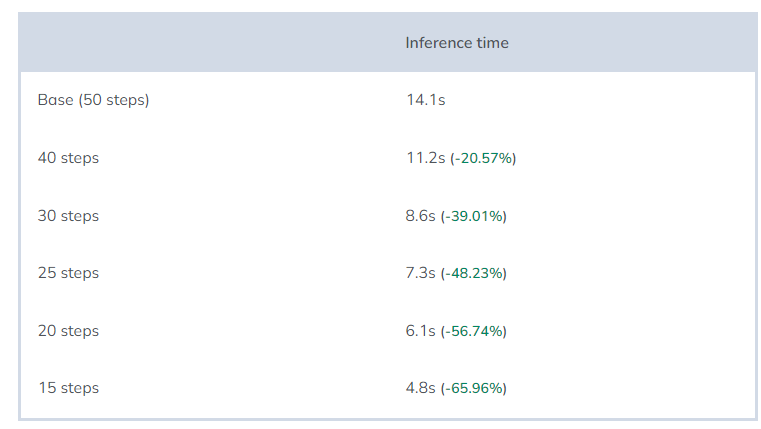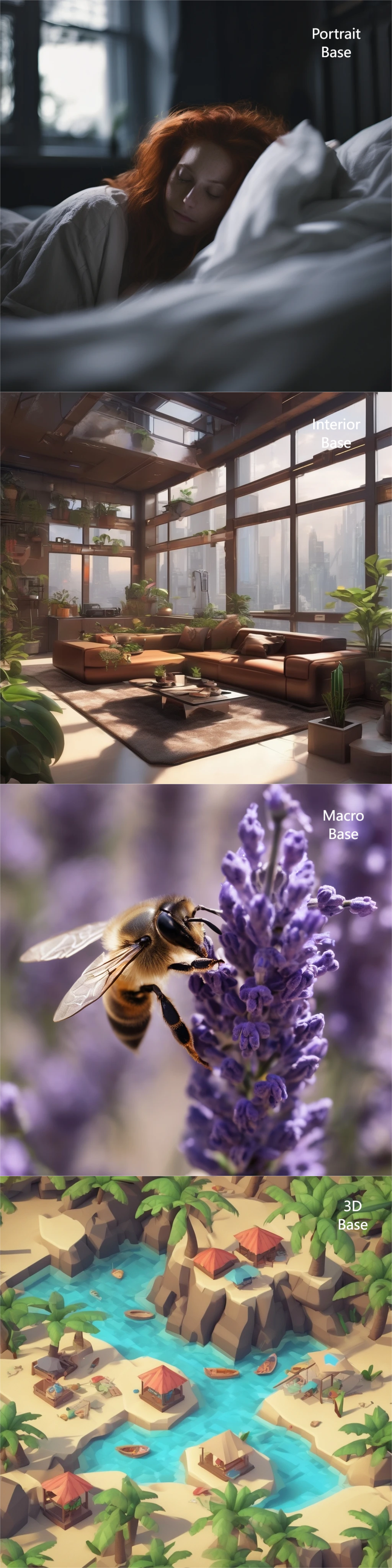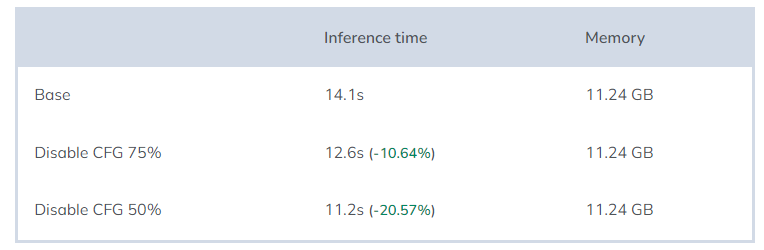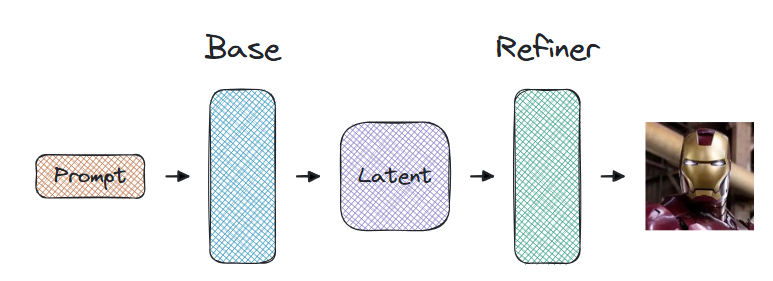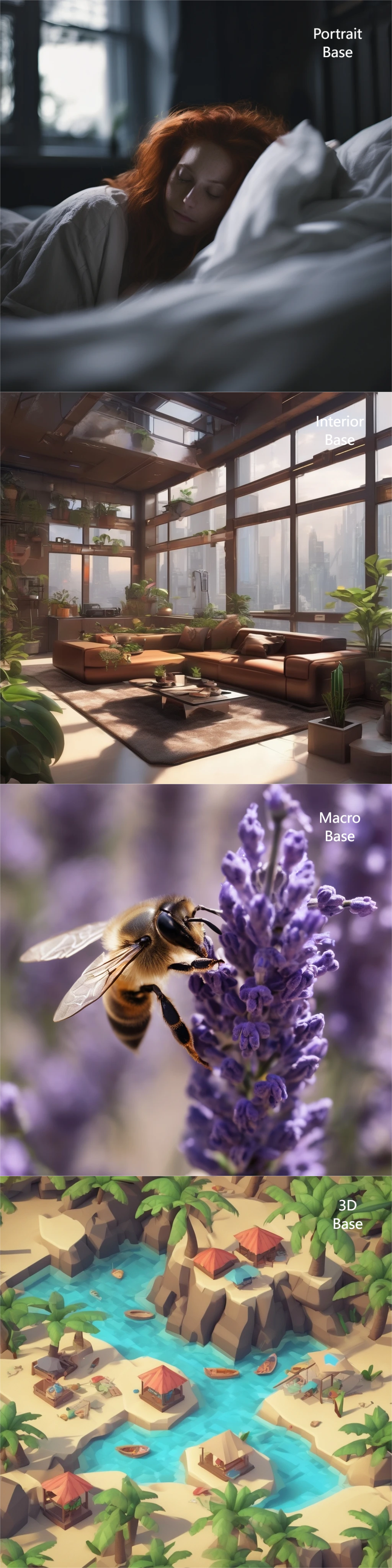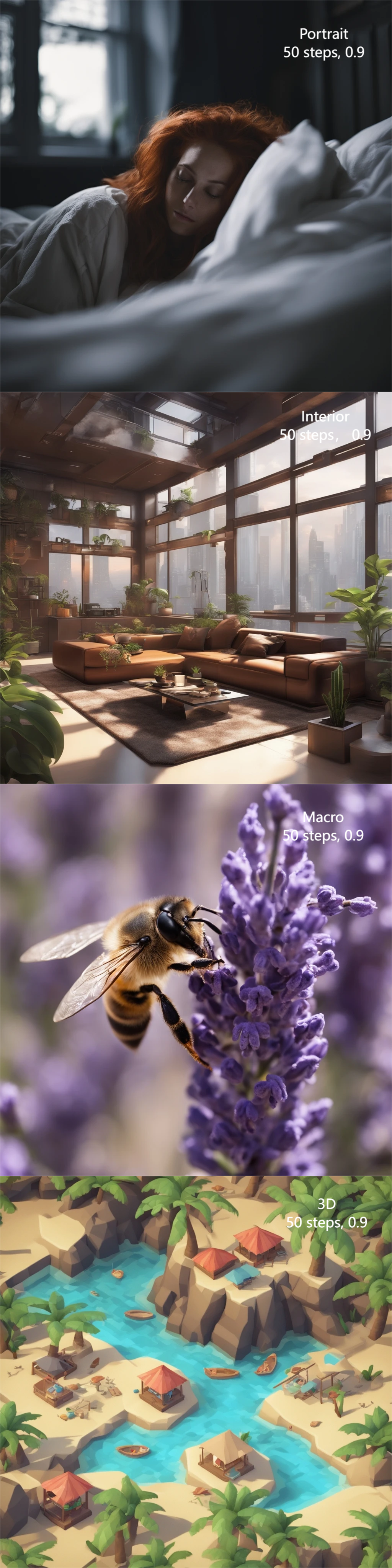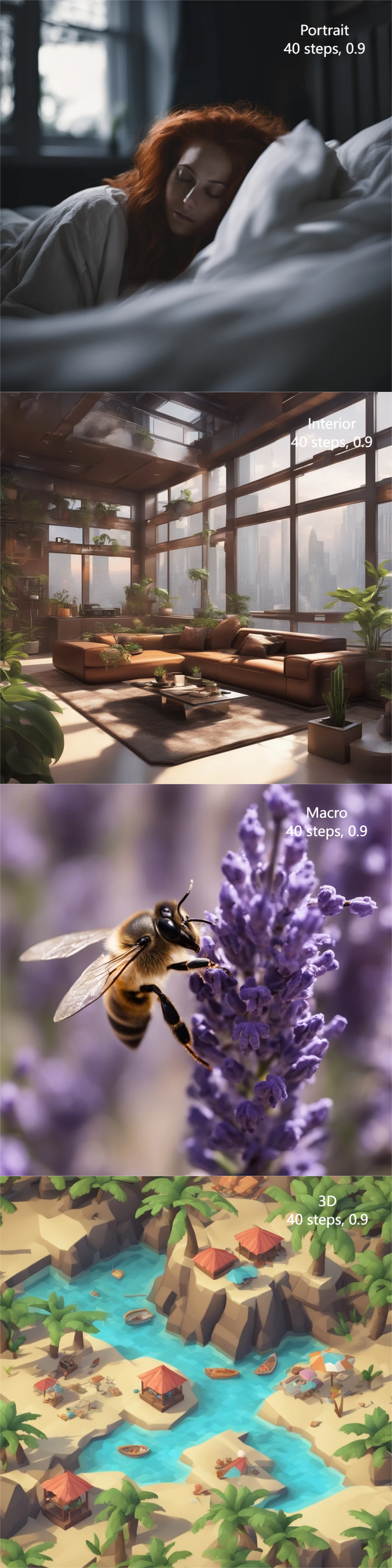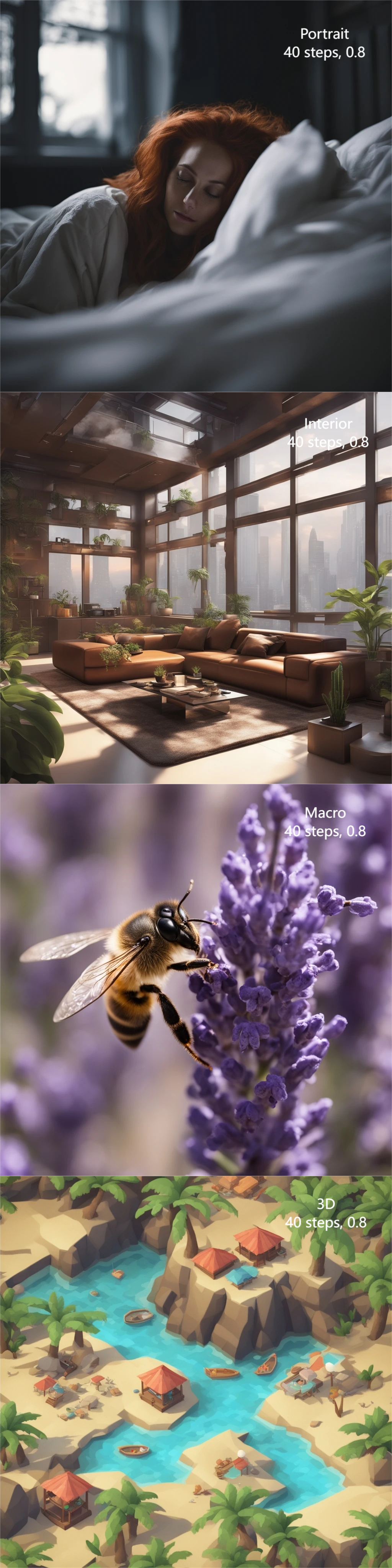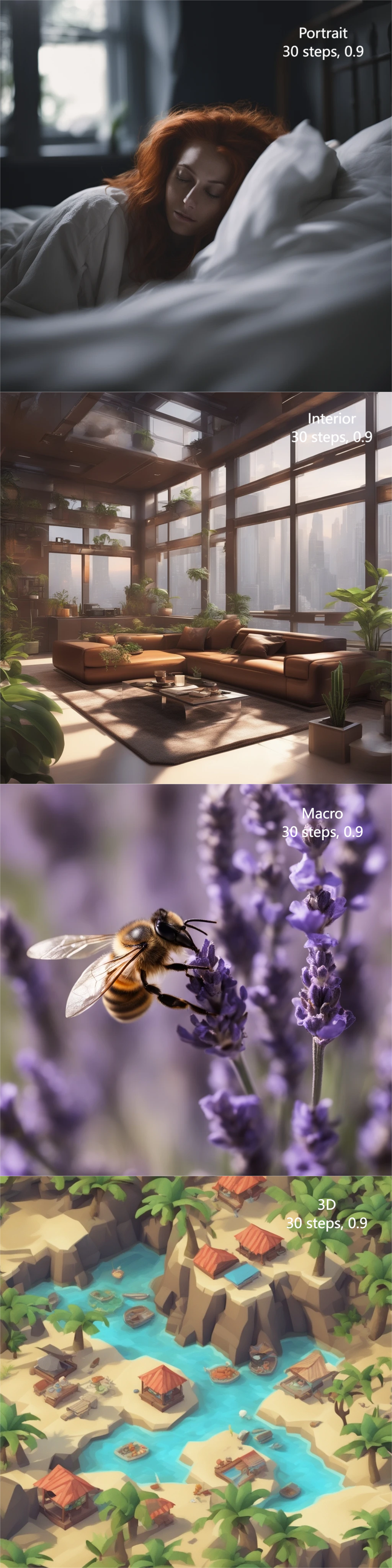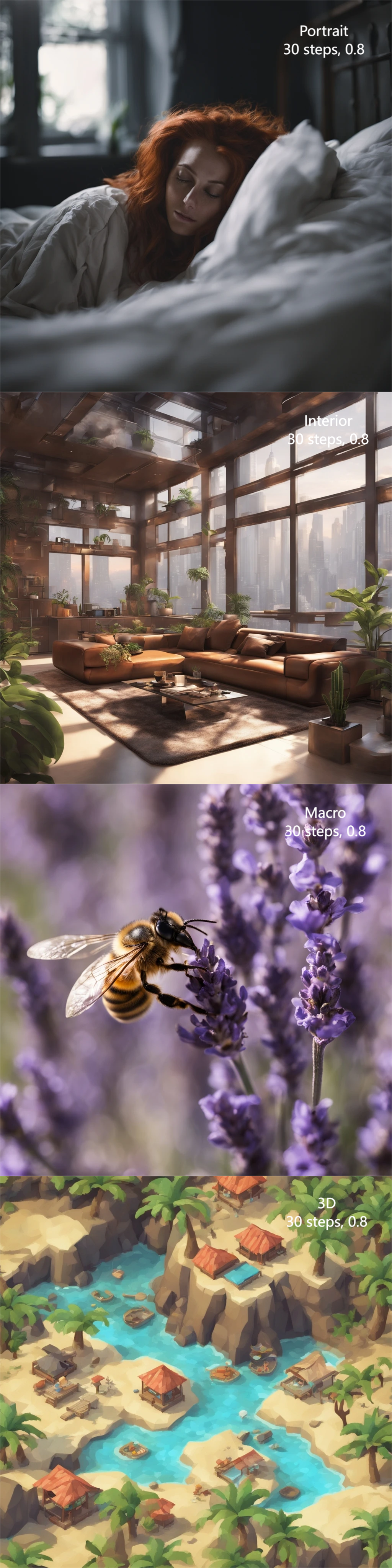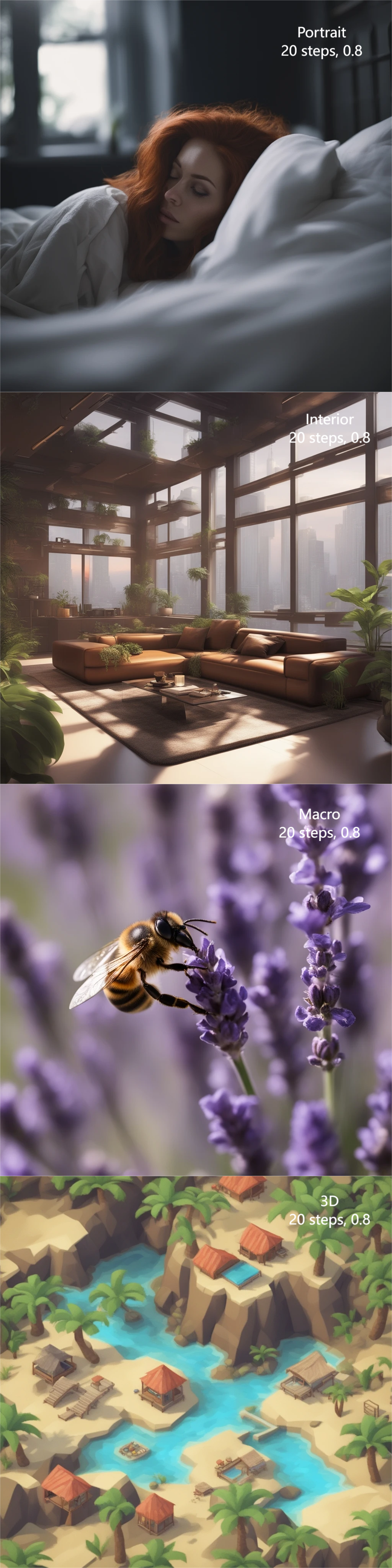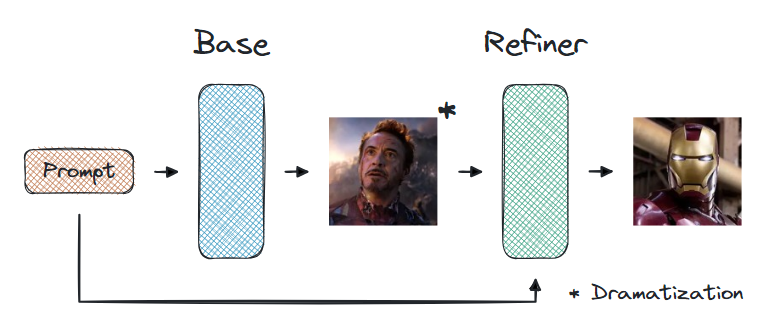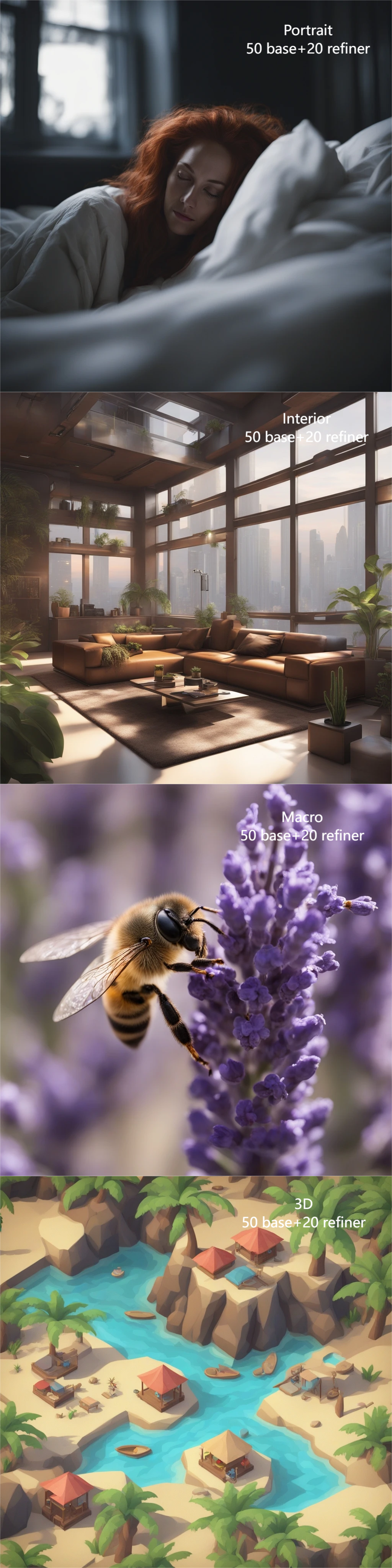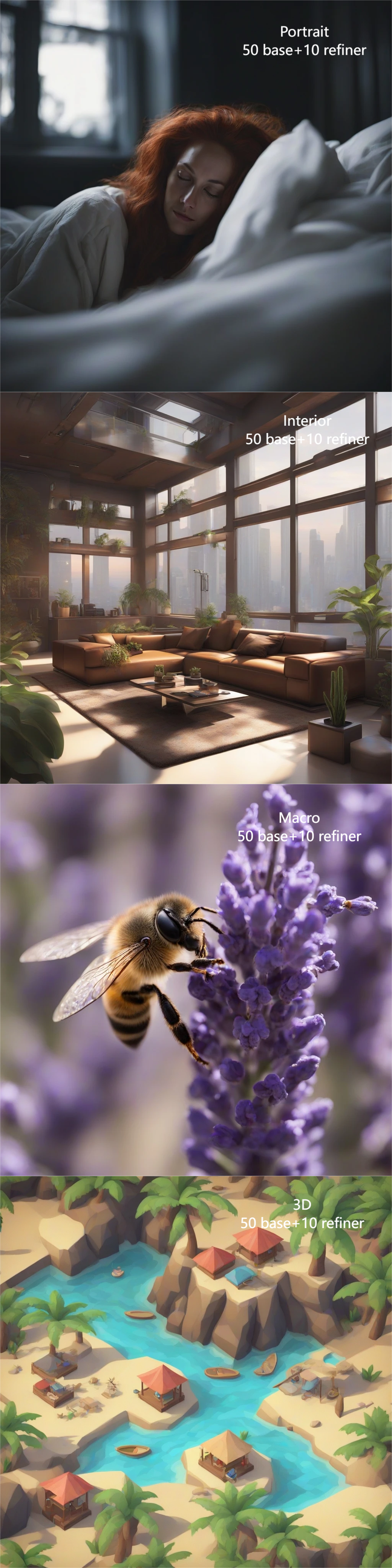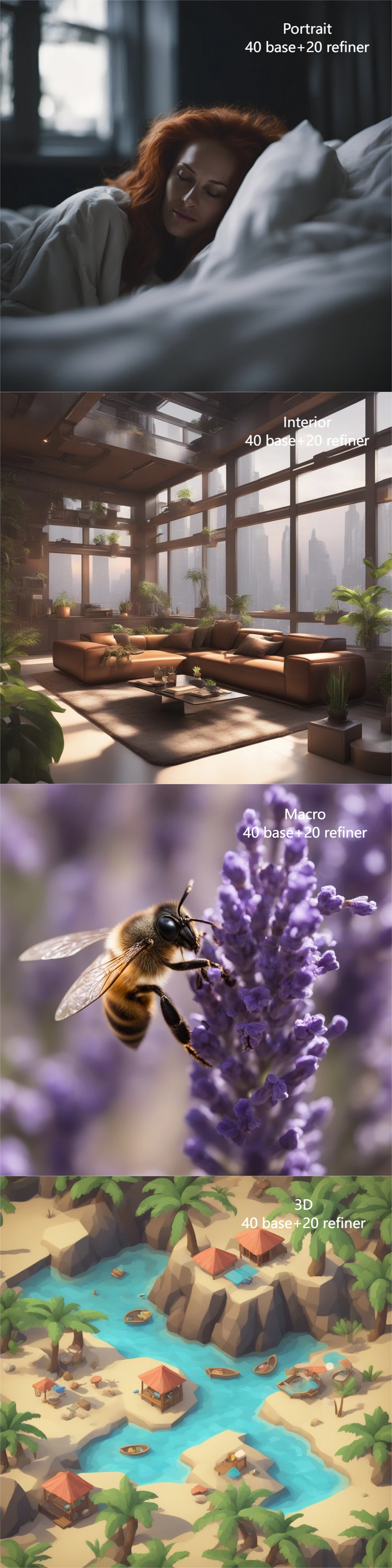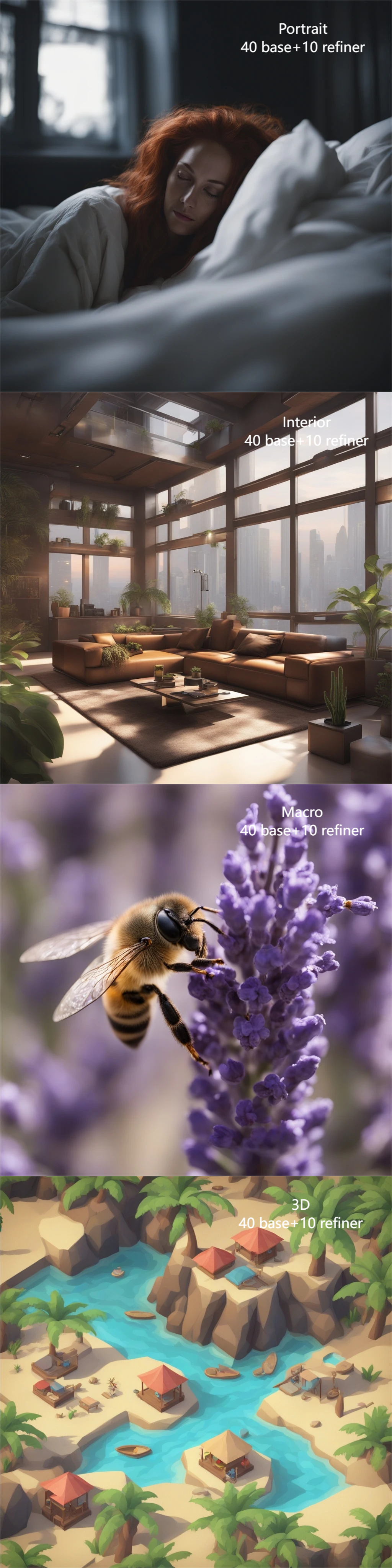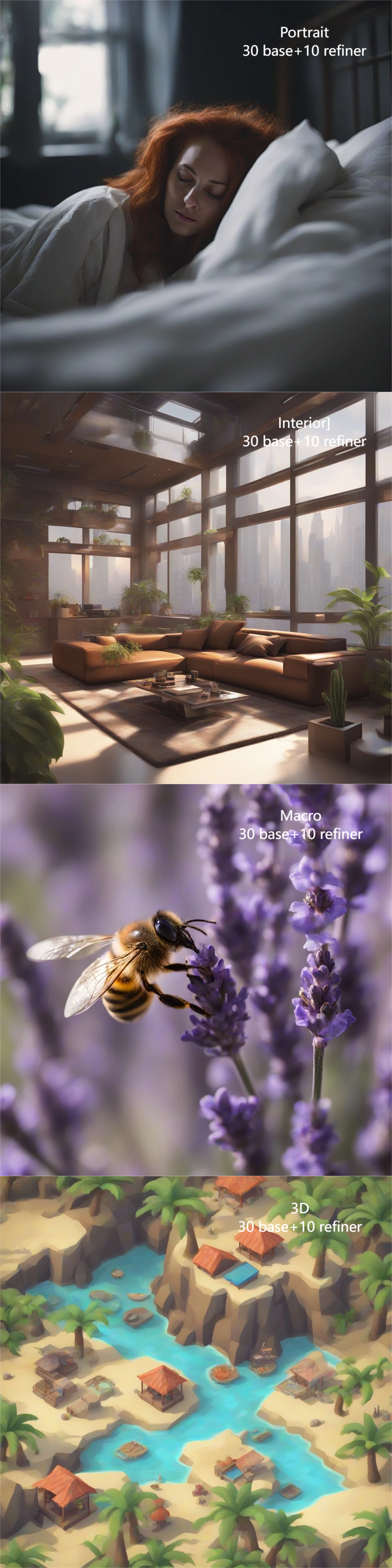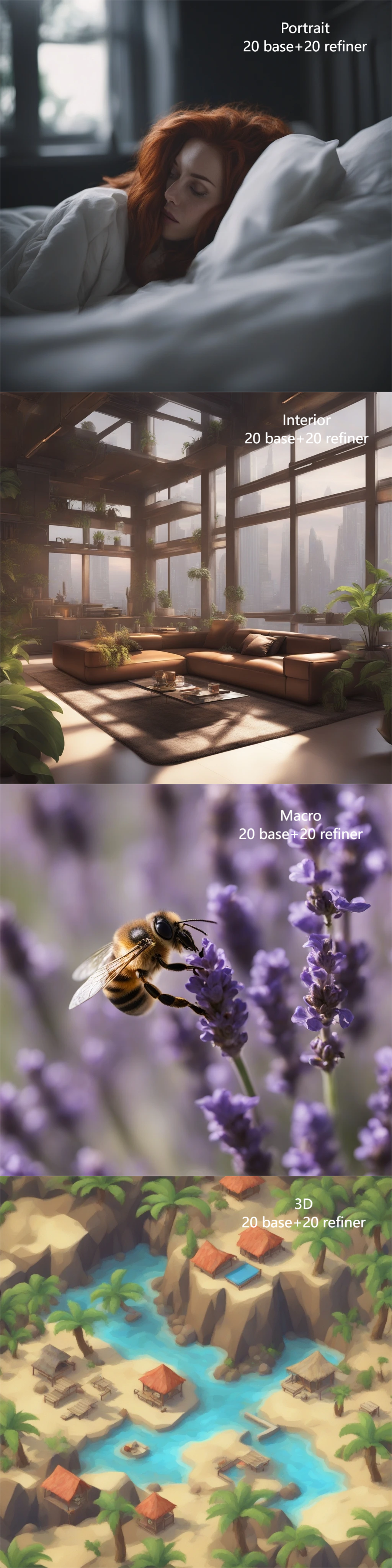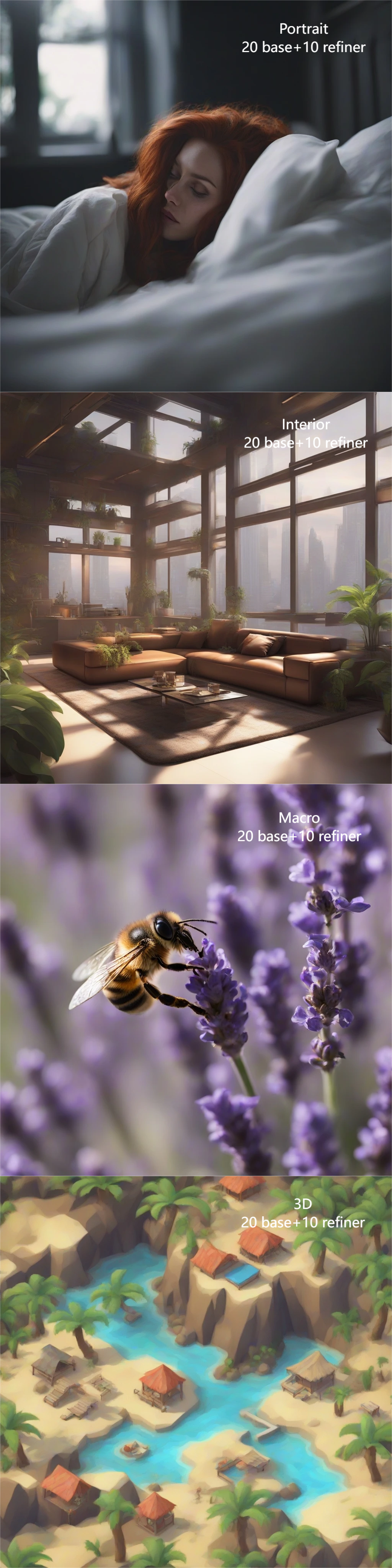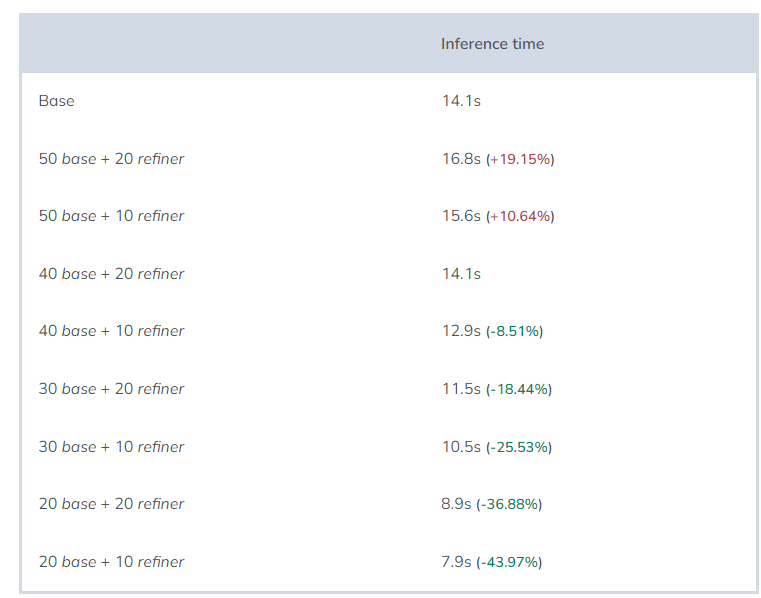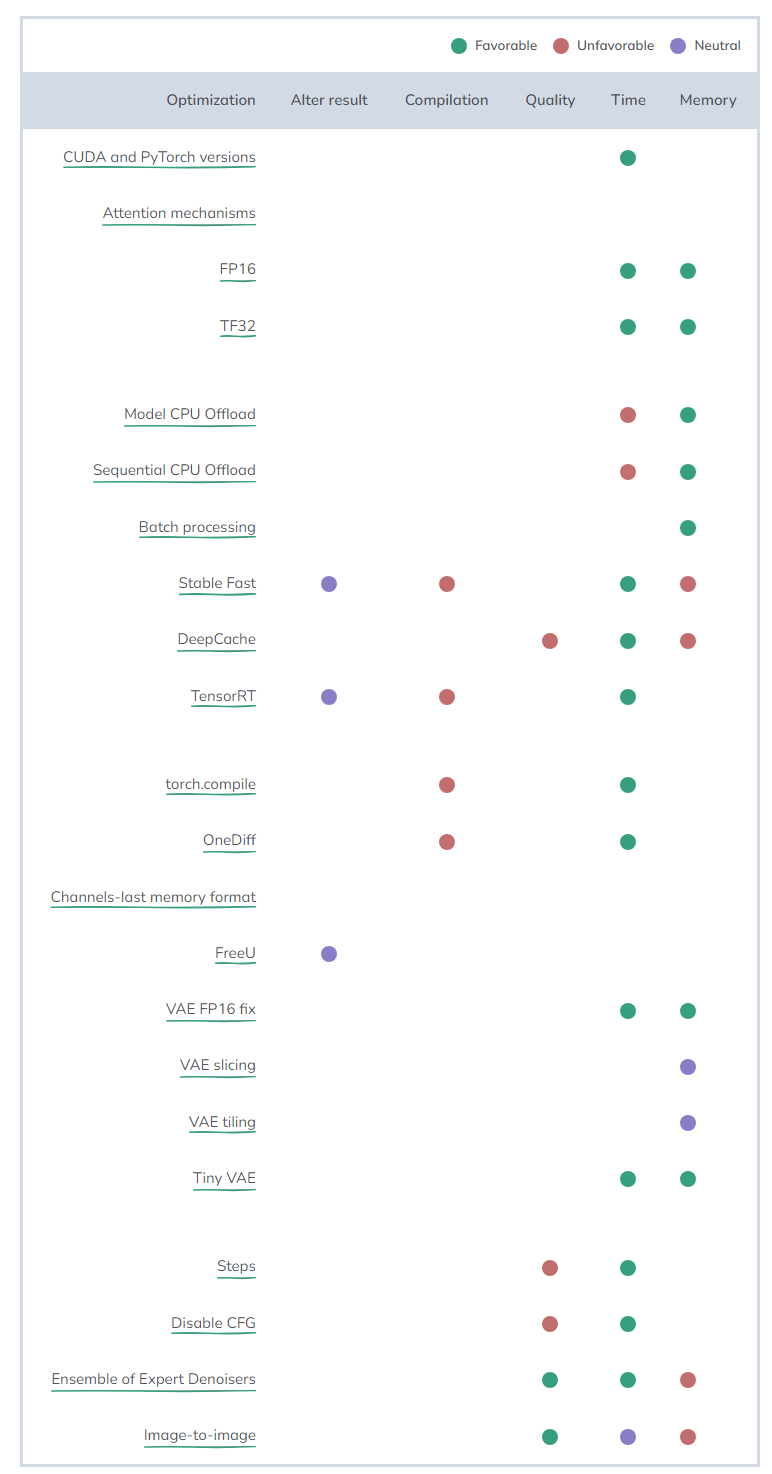Stable Diffusion XL优化终极指南

如何在自己的显卡上获得SDXL的最佳质量和性能,以及如何选择适当的优化方法和工具,这一让GenAI用户倍感困惑的问题,业内一直没有一份清晰而详尽的评测报告可供参考。直到全栈开发者Félix San出手。
在本文中,Félix介绍了相关SDXL优化的方法论、基础优化、Pipeline优化以及组件和参数优化。值得一提的是,基于实测表现,他高度评价并推荐了由硅基流动研发的图片/视频推理加速引擎OneDiff,“I just wanted to say that onediff is the fastest of them all! so great job!!(我只想说,OneDiff是所有图像推理引擎中最快的!非常棒的工作!!)”
由于本文内容相当扎实,篇幅相对较长,不过,他很贴心地提醒读者,可以直接翻到末尾看结论。
感谢Félix出色的专业评测报告。关于Stable Diffusion XL优化指南,读这一篇就够了。
(本文由OneFlow编译发布,转载请联系授权。原文:https://www.felixsanz.dev/articles/ultimate-guide-to-optimizing-stable-diffusion-xl)
方法论
在测试中,我使用了RunPod平台,在Secure Cloud上生成了一个GPU Pod,配备了RTX 3090显卡。尽管Secure Cloud的费用略高于Community Cloud($0.44/h vs $0.29/h),但对于测试来说,它似乎更合适。
该实例生成于EU-CZ-1区域,拥有24GB的VRAM(GPU)、32 个vCPU(AMD EPYC 7H12)和125GB的RAM(CPU和RAM值并不重要)。至于模板,我使用RunPod PyTorch 2.1(runpod/pytorch:2.1.0-py3.10-cuda11.8.0-devel-ubuntu22.04),这是一个基础模板,没有其他额外内容。因为我们将对其进行更改,所以PyTorch的版本并不重要,但该模板提供了Ubuntu、Python 3.10和CUDA 11.8作为标准配置。只需两次点击并等待30秒,我们就已经准备好所需的一切。
如果你要在本地运行模型,请确保已安装Python 3.10和CUDA或等效平台(本文将使用CUDA)。
创建虚拟环境
python -m venv .venv激活虚拟环境
# Unixsource .venv/bin/activate# Windows.venv\Scripts\activate
安装所需库:
pip install torch torchvision --index-url https://download.pytorch.org/whl/cu118pip install transformers accelerate diffusers
测试包括生成4张图片,并比较不同的优化技术,其中一些我相信你以前可能没有见过。这些不同主题的图像是使用stabilityai/stable-diffusion-xl-base-1.0模型生成的,仅使用一个正向提示和一个固定种子。其余参数将保持默认值:无负向提示,1024x1024尺寸,CFG值为5,步数为50(采样步数)。
提示和种子
queue = []# Photorealistic portrait (Portrait)queue.extend([{'prompt': '3/4 shot, candid photograph of a beautiful 30 year old redhead woman with messy dark hair, peacefully sleeping in her bed, night, dark, light from window, dark shadows, masterpiece, uhd, moody','seed': 877866765,}])# Creative interior image (Interior)queue.extend([{'prompt': 'futuristic living room with big windows, brown sofas, coffee table, plants, cyberpunk city, concept art, earthy colors','seed': 5567822456,}])# Macro photography (Macro)queue.extend([{'prompt': 'macro shot of a bee collecting nectar from lavender flowers','seed': 2257899453,}])# Rendered 3D image (3D)queue.extend([{'prompt': '3d rendered isometric fiji island beach, 3d tile, polygon, cartoony, mobile game','seed': 987867834,}])
以下是默认生成的图像:
以下是对比测试的结果:
-
图像的感知质量(希望我是位优秀的评判者)。
-
生成每张图像所需的时间,以及总编译时间(如果有的话)。
-
使用的最大内存量。
每项测试都运行了5次,并使用平均值进行比较。
时间测量采用了以下结构:
from time import perf_counter# Import libraries# import ...# Define prompts# queue = []# queue.extend ...for i, generation in enumerate(queue, start=1):# We start the counterimage_start = perf_counter()# Generate and save image# ...# We stop the counter and save the resultgeneration['total_time'] = perf_counter() - image_start# Print the generation time of each imageimages_totals = ', '.join(map(lambda generation: str(round(generation['total_time'], 1)), queue))print('Image time:', images_totals)# Print the average timeimages_average = round(sum(generation['total_time'] for generation in queue) / len(queue), 1)print('Average image time:', images_average)
为了找出所使用的最大内存量,文件末尾包含以下语句:
max_memory = round(torch.cuda.max_memory_allocated(device='cuda') / 1000000000, 2)print('Max. memory used:', max_memory, 'GB')
每个测试中包含的内容都是所需的最小代码。虽然每个测试都有自己的结构,但代码大致如下。
# Load the model on the graphics cardpipe = AutoPipelineForText2Image.from_pretrained('stabilityai/stable-diffusion-xl-base-1.0',use_safetensors=True,torch_dtype=torch.float16,variant='fp16',).to('cuda')# Create a generatorgenerator = torch.Generator(device='cuda')# Start a loop to process prompts one by onefor i, generation in enumerate(queue, start=1):# Assign the seed to the generatorgenerator.manual_seed(generation['seed'])# Create the imageimage = pipe(prompt=generation['prompt'],generator=generator,).images[0]# Save the imageimage.save(f'image_{i}.png')
为了使测试更真实且减少耗时,所有测试都将使用FP16优化。
其中许多测试使用了diffusers库中的pipeline,以便抽象复杂性并使代码更清晰简洁。当测试需要时,抽象级别会降低,但最终我们一直会使用该库提供的方法。另外,模型始终以safetensors格式加载,使用use_safetensors=True属性。
文章中显示的图像尺寸最大为512x512,以便浏览,但你可以在新标签页/窗口中打开图像,查看其原始大小。
你可以在GitHub上的文章存储库(github.com/felixsanz/felixsanz_dev)中找到所有单独的测试文件。
让我们开始吧!
2
基本优化
CUDA和PyTorch版本
我进行该测试是想知道使用CUDA 11.8或CUDA 12.1之间是否存在差异,以及在不同版本的PyTorch(始终在2.0以上)之间可能存在的差异。
测试结果:
结论:
真令人失望,它们的性能没什么区别。差异是如此之小,也许如果我做更多的测试,这一差异可能会消失。
何时使用:关于该使用哪个版本,我仍然有一个理论:CUDA版本11.8发布的时间更长,理论上讲,该版本的库和应用程序性能会优于更新的版本。另一方面,对于PyTorch而言,版本越新,它应该提供的功能也就越多,包含的bug也就越少。因此,即使只是心理作用,我也会坚持选择CUDA 11.8 + PyTorch 2.2.0。
注意力机制
过去,注意机制必须通过安装xFormers或FlashAttention等库来进行优化。
如果你好奇为什么本文没有提及上述优化,那是因为已无必要。自PyTorch 2.0发布以来,通过各种实现(如上文中提到的这两种),以上算法的优化已经被集成到库里面。PyTorch会根据输入和正在使用的硬件进行适当的实现。
FP16
默认情况下,Stable Diffusion XL使用32 bit浮点格式(FP32)来表示其所处理和执行计算的数字。
一个显而易见的问题:能否降低精度?答案是肯定的。通过使用参数torch_dtype=torch.float16,模型会以半精度浮点格式(FP16)加载到内存中。为了避免不断进行这种转换,我们可以直接下载以FP16格式分发的模型变体。只需包括variant='fp16'参数即可。
pipe = AutoPipelineForText2Image.from_pretrained('stabilityai/stable-diffusion-xl-base-1.0',use_safetensors=True,torch_dtype=torch.float16,variant='fp16',).to('cuda')generator = torch.Generator(device='cuda')for i, generation in enumerate(queue, start=1):generator.manual_seed(generation['seed'])image = pipe(prompt=generation['prompt'],generator=generator,).images[0]image.save(f'image_{i}.png')
测试结果:
<左右滑动查看更多图片>
结论:
通过使用半精度的数字,内存占用大幅降低,计算速度也显著提高。
唯一的“不足”是生成图像质量的降低,但实际上几乎不可能看到任何区别,因为FP16足够了。
此外,多亏了variant='fp16' 参数,我们节省了磁盘空间,因为该变体占用的空间只有原来的一半(5GB 而不是 10GB)。
何时使用:随时可用。
TF32
TensorFloat-32是介于FP32和FP16之间的一种格式,以使一些NVIDIA显卡(如A100或H100)来使用张量核心执行计算。它使用与FP32相同的bit来表示指数,使用与FP16相同的bit来表示小数部分。
尽管在我们的测试平台(RTX 3090)中无法使用此格式进行计算,但出乎意料的是,有一些十分奇特的事发生。
有两个属性用于激活此数字格式:torch.backends.cudnn.allow_tf32(默认情况下已激活)和torch.backends.cuda.matmul.allow_tf32(应手动激活)。第一个属性启用了由cuDNN执行的卷积操作中的TF32,而第二个属性则启用了矩阵乘法操作中的TF32。
torch.backends.cudnn.allow_tf32属性默认启用,与你的显卡是什么无关,这样的设定有点奇怪。如果我们将该属性禁用,对其赋值False ,让我们看看会发生什么。
torch.backends.cudnn.allow_tf32 = False# it's already disabled by default# torch.backends.cuda.matmul.allow_tf32 = Falsepipe = AutoPipelineForText2Image.from_pretrained('stabilityai/stable-diffusion-xl-base-1.0',use_safetensors=True,torch_dtype=torch.float16,variant='fp16',).to('cuda')generator = torch.Generator(device='cuda')for i, generation in enumerate(queue, start=1):generator.manual_seed(generation['seed'])image = pipe(prompt=generation['prompt'],generator=generator,).images[0]image.save(f'image_{i}.png')
另外,出于好奇,我还使用启用了TF32的NVIDIA A100显卡进行了测试。
# it's already activated by default# torch.backends.cudnn.allow_tf32 = Truetorch.backends.cuda.matmul.allow_tf32 = Truepipe = AutoPipelineForText2Image.from_pretrained('stabilityai/stable-diffusion-xl-base-1.0',use_safetensors=True,).to('cuda')generator = torch.Generator(device='cuda')for i, generation in enumerate(queue, start=1):generator.manual_seed(generation['seed'])image = pipe(prompt=generation['prompt'],generator=generator,).images[0]image.save(f'image_{i}.png')
权衡:要使用TF32,必须禁用FP16格式,因此我们无法使用 torch_dtype=torch.float16 或 variant='fp16' 。
测试结果:
结论:
在使用RTX 3090 时,如果禁用 torch.backends.cudnn.allow_tf32 属性,内存占用会减少 7%。为什么呢?我不知道,原则上讲,我认为这可能是一个 bug,因为在不支持TF32的显卡上启用TF32毫无意义。
使用A100显卡时,使用FP16能够显著减少推理时间和内存占用。就像在RTX 3090上一样,通过禁用torch.backends.cudnn.allow_tf32属性能够进一步减少内存占用。至于使用TF32,则介于FP32和FP16之间,它无法超越 FP16。
何时使用:对于不支持TF32的显卡,明智的选择显然是禁用默认启用的属性。在使用A100时,如果可以使用FP16,就不值得使用TF32。
3
Pipeline优化
以下优化方法改进了pipeline以改善某些方面的性能。
前三个优化改进了何时将Stable Diffusion的不同组件加载到内存中,以便它们不会同时加载。以上技术实现了减少内存使用量的目的。
当由于显卡和内存限制而需要这些优化时,请使用这些优化方法。如果在Linux上收到RuntimeError: CUDA out of memory报错,本节内容就是你所需要的。在Windows上,默认情况下存在虚拟内存(共享GPU内存),尽管很难出现这种报错,但推理时间会呈指数级增长,因此本节也是你需要关注的内容。
至于本节中的最后三个优化方法,它们以不同方式优化pipeline的库,以尽可能减少推理时间。
Model CPU Offload
Model CPU Offload优化方法来自 accelerate 库。当执行pipeline时,所有模型都会加载到内存中。通过这一优化,我们让pipeline每次只在需要时将模型移入内存。在pipeline的源代码(https://github.com/huggingface/diffusers/blob/main/src/diffusers/pipelines/stable_diffusion_xl/pipeline_stable_diffusion_xl.py#L201)中可以找到这个顺序,在Stable Diffusion XL的情况下,我们会找到以下代码:
model_cpu_offload_seq = "text_encoder->text_encoder_2->image_encoder->unet->vae"实现Model CPU Offload的代码非常简单:
pipe = AutoPipelineForText2Image.from_pretrained('stabilityai/stable-diffusion-xl-base-1.0',use_safetensors=True,torch_dtype=torch.float16,variant='fp16',).to('cuda')pipe.enable_model_cpu_offload()generator = torch.Generator(device='cuda')for i, generation in enumerate(queue, start=1):generator.manual_seed(generation['seed'])image = pipe(prompt=generation['prompt'],generator=generator,).images[0]image.save(f'image_{i}.png')
重要提醒:与其他优化不同,我们不应该使用 to('cuda') 将pipeline移至显卡上。当必要时,该优化会进行自动处理。(感谢Terrence Goh的提醒)
pipe = AutoPipelineForText2Image.from_pretrained(# ...).to('cuda')
测试结果:
结论:
使用这一技术将取决于我们拥有的显卡。如果显卡有6-8GB内存,这种优化将有所帮助,因为内存使用量正好减少了一半。
至于推理时间,不会受到太大影响以至于成为一个问题。
何时使用:需要减少内存消耗时使用。由于消耗最多内存的组件是噪声预测器(U-Net),我们无法通过应用优化到VAE来进一步减少内存消耗。
Sequential CPU Offload
这种优化与Model CPU Offload类似,只是更加激进。它不是将整个组件移入内存,而是将每个组件的子模块移入内存。例如,该优化不是将整个U-Net模型移入内存,而是在使用时移动特定部分,以尽可能少地占用内存。这意味着,如果噪声预测器必须在50步内清理一个张量,那么子模块必须进出内存50次。
同样只需添加一行代码:
pipe = AutoPipelineForText2Image.from_pretrained('stabilityai/stable-diffusion-xl-base-1.0',use_safetensors=True,torch_dtype=torch.float16,variant='fp16',)pipe.enable_sequential_cpu_offload()generator = torch.Generator(device='cuda')for i, generation in enumerate(queue, start=1):generator.manual_seed(generation['seed'])image = pipe(prompt=generation['prompt'],generator=generator,).images[0]image.save(f'image_{i}.png')
重要提示:使用模型CPU卸载时,记得不要在pipeline中使用 to('cuda')。
测试结果:
结论:
该优化会考验我们的耐心。为了尽可能减少内存使用,推理时间会大幅增加。
何时使用:如果你需要不超过4GB的内存,那么将该优化与VAE FP16 fix或Tiny VAE一起使用是你的唯一选择,但如果你不需要这么做,那再好不过。
批处理
该技术是从文章“How to implement Stable Diffusion(https://www.felixsanz.dev/articles/how-to-implement-stable-diffusion)”和“PixArt-α with less than 8GB VRAM(https://www.felixsanz.dev/articles/pixart-a-with-less-than-8gb-vram)”中获取的学习成果,我才了解到这一技术。通过这些文章,你会找到一些我将使用但不再解释的部分代码信息。
这有关批处理中的执行组件。其背后的理念与“Model CPU Offload”技术类似,问题在于官方pipeline实现并未最大程度地优化内存使用。当你启动pipeline,只想获取文本编码器时却做不到。
也就是说,我们应该能够这样做:
pipe = AutoPipelineForText2Image.from_pretrained('stabilityai/stable-diffusion-xl-base-1.0',use_safetensors=True,torch_dtype=torch.float16,variant='fp16',unet=None,vae=None,).to('cuda')
但实际上却不能这样做。当你启动pipeline时,它需要访问U-Net模型配置 (self.unet.config.*),以及VAE配置 (self.vae.config.*)。
因此(并且无需创建分支),我们将手动使用文本编码器,而不依赖于pipeline。
第一步是复制pipeline中的encode_prompt函数,并对其进行调整/简化。
该函数负责对提示进行词元化并处理,以获取已转换的嵌入张量。你可以在“How to implement Stable Diffusion”中找到对这一过程的解释。
def encode_prompt(prompts, tokenizers, text_encoders):embeddings_list = []for prompt, tokenizer, text_encoder in zip(prompts, tokenizers, text_encoders):cond_input = tokenizer(prompt,max_length=tokenizer.model_max_length,padding='max_length',truncation=True,return_tensors='pt',)prompt_embeds = text_encoder(cond_input.input_ids.to('cuda'), output_hidden_states=True)pooled_prompt_embeds = prompt_embeds[0]embeddings_list.append(prompt_embeds.hidden_states[-2])prompt_embeds = torch.concat(embeddings_list, dim=-1)negative_prompt_embeds = torch.zeros_like(prompt_embeds)negative_pooled_prompt_embeds = torch.zeros_like(pooled_prompt_embeds)bs_embed, seq_len, _ = prompt_embeds.shapeprompt_embeds = prompt_embeds.repeat(1, 1, 1)prompt_embeds = prompt_embeds.view(bs_embed * 1, seq_len, -1)seq_len = negative_prompt_embeds.shape[1]negative_prompt_embeds = negative_prompt_embeds.repeat(1, 1, 1)negative_prompt_embeds = negative_prompt_embeds.view(1 * 1, seq_len, -1)pooled_prompt_embeds = pooled_prompt_embeds.repeat(1, 1).view(bs_embed * 1, -1)negative_pooled_prompt_embeds = negative_pooled_prompt_embeds.repeat(1, 1).view(bs_embed * 1, -1)return prompt_embeds, negative_prompt_embeds, pooled_prompt_embeds, negative_pooled_prompt_embeds
接下来,我们实例化所需的所有组件和模型。我们还需要垃圾收集器 (gc)。
import gcfrom transformers import CLIPTokenizer, CLIPTextModel, CLIPTextModelWithProjection# ...tokenizer = CLIPTokenizer.from_pretrained('stabilityai/stable-diffusion-xl-base-1.0',subfolder='tokenizer',)text_encoder = CLIPTextModel.from_pretrained('stabilityai/stable-diffusion-xl-base-1.0',subfolder='text_encoder',use_safetensors=True,torch_dtype=torch.float16,variant='fp16',).to('cuda')tokenizer_2 = CLIPTokenizer.from_pretrained('stabilityai/stable-diffusion-xl-base-1.0',subfolder='tokenizer_2',)text_encoder_2 = CLIPTextModelWithProjection.from_pretrained('stabilityai/stable-diffusion-xl-base-1.0',subfolder='text_encoder_2',use_safetensors=True,torch_dtype=torch.float16,variant='fp16',).to('cuda')
现在我们需要把这两部分组合起来。我们调用encode_prompt函数,并将相同的提示传递给第一个文本编码器和第二个文本编码器,并为其传递组件以供使用。
with torch.no_grad():for generation in queue:generation['embeddings'] = encode_prompt([generation['prompt'], generation['prompt']],[tokenizer, tokenizer_2],[text_encoder, text_encoder_2],)
得到的张量作为结果存储在变量中以供后续使用。
由于我们已经处理了所有提示,可以从内存中删除这些组件:
del tokenizer, text_encoder, tokenizer_2, text_encoder_2gc.collect()torch.cuda.empty_cache()
现在,让我们创建一个只能访问U-Net和VAE的pipeline,无需实例化文本编码器来节省内存。
pipe = AutoPipelineForText2Image.from_pretrained('stabilityai/stable-diffusion-xl-base-1.0',use_safetensors=True,torch_dtype=torch.float16,variant='fp16',tokenizer=None,text_encoder=None,tokenizer_2=None,text_encoder_2=None,).to('cuda')
预热:由于每个部分都是分开的,这个测试的预热有点复杂。尽管如此,我们将使用以下代码来预热U-Net模型:
for generation in queue:pipe(prompt_embeds=generation['embeddings'][0],negative_prompt_embeds =generation['embeddings'][1],pooled_prompt_embeds=generation['embeddings'][2],negative_pooled_prompt_embeds=generation['embeddings'][3],output_type='latent',)
我们使用pipeline来处理上一步保存的嵌入张量。请记住,在这一部分中,pipeline创建了一个充满噪音的张量,并在50步中对其进行清理(同时受到我们的嵌入向量的引导)。
generator = torch.Generator(device='cuda')for i, generation in enumerate(queue, start=1):generator.manual_seed(generation['seed'])generation['latents'] = pipe(prompt_embeds=generation['embeddings'][0],negative_prompt_embeds =generation['embeddings'][1],pooled_prompt_embeds=generation['embeddings'][2],negative_pooled_prompt_embeds=generation['embeddings'][3],generator=generator,output_type='latent',).images # We do not access images[0], but the entire tensor
正如你所见,我们指示pipeline返回潜在空间中的张量(output_type='latent')。如果不这样做,VAE将被加载到内存中以返回图像,这将导致两个模型同时占用资源。所以,就像我们之前删除文本编码器一样,我们先删除U-Net模型。
del pipe.unetgc.collect()torch.cuda.empty_cache()
现在,我们将存储的无噪声张量转换为图像:
pipe.upcast_vae()with torch.no_grad():for i, generation in enumerate(queue, start=1):generation['latents'] = generation['latents'].to(next(iter(pipe.vae.post_quant_conv.parameters())).dtype)image = pipe.vae.decode(generation['latents'] / pipe.vae.config.scaling_factor,return_dict=False,)[0]image = pipe.image_processor.postprocess(image, output_type='pil')[0]image.save(f'image_{i}.png')
VAE(FP32):在Stable Diffusion XL中,我们用pipe.upcast_vae()来保持VAE为FP32格式,因为在FP16下它无法正常工作。
此循环负责将处于潜在空间的张量解码,以将其转换为图像空间。然后,使用 pipe.image_processor.postprocess方法,将其转换为图像并保存。
测试结果:
结论:
这是我决定撰写这篇文章的原因之一。推理时间没有受到影响的情况下,我们将内存占用减少了一半。现在,甚至可以使用一张只有6GB内存的显卡来生成图像。
何时使用:虽然Model CPU Offload只是多了一行代码,但推理时间有所增加。因此,如果你不介意写更多的代码,使用这种技术,你将拥有绝对的控制权,并获得更好的性能。你还可以使用专家去噪器集成(Ensemble of Expert Denoisers)方法添加精炼模型,而内存消耗将保持不变。
Stable Fast
Stable Fast项目能够通过一系列技术来加速任何扩散模型(如使用增强版本的torch.jit.trace 进行跟踪模型、xFormers、高级的Channels-last-memory-format实现等)。事实上,他们做得非常出色。
他们承诺的结果是创下推理时间的记录,远远超过torch.compile API,并赶上TensorRT。最有趣的是,由于这些是运行时优化,就无需等待数十分钟进行初始编译。
要集成Stable Fast,首先需要安装项目库,还有Triton,以及与我们正在使用的PyTorch版本兼容的xFormers版本。
pip install stable-fastpip install torch torchvision triton xformers --index-url https://download.pytorch.org/whl/cu118
然后,利用Stable Fast修改脚本以导入并启用这些库:
import xformersimport tritonfrom sfast.compilers.diffusion_pipeline_compiler import (compile, CompilationConfig)# ...pipe = AutoPipelineForText2Image.from_pretrained('stabilityai/stable-diffusion-xl-base-1.0',use_safetensors=True,torch_dtype=torch.float16,variant='fp16',).to('cuda')config = CompilationConfig.Default()config.enable_xformers = Trueconfig.enable_triton = Trueconfig.enable_cuda_graph = Truepipe = compile(pipe, config)generator = torch.Generator(device='cuda')for i, generation in enumerate(queue, start=1):generator.manual_seed(generation['seed'])image = pipe(prompt=generation['prompt'],generator=generator,).images[0]image.save(f'image_{i}.png')
此外,该项目还因其简易性而脱颖而出,只需几行代码就能运行。现在让我们看看它是否符合期望。
测试结果:
<左右滑动查看更多图片>
结论:
它超出了期望值。你可以看到该项目背后的出色工作。
最引人注目的是速度的提高。我们生成的第一张图像需要较长时间(19秒),但如果在这些测试中进行了预热,就不重要了。
内存使用量有所增加,但仍然相当可控。
至于视觉效果,构图略有变化。在某些图像中,某些元素的质量甚至已经提高,所以……眼见为实。
何时使用:我想说,随时都可用。
DeepCache
DeepCache项目称,要成为用户可以实施的最佳优化方法之一,几乎没有什么缺点,且易于添加。它利用缓存系统来重用高级别函数,并以更高效的方式更新低级别函数。
首先,我们安装所需的库:
pip install deepcache然后,我们将以下代码集成到我们的pipeline中:
from DeepCache import DeepCacheSDHelper# ...pipe = AutoPipelineForText2Image.from_pretrained('stabilityai/stable-diffusion-xl-base-1.0',use_safetensors=True,torch_dtype=torch.float16,variant='fp16',).to('cuda')helper = DeepCacheSDHelper(pipe=pipe)helper.set_params(cache_interval=3, cache_branch_id=0)helper.enable()generator = torch.Generator(device='cuda')for i, generation in enumerate(queue, start=1):generator.manual_seed(generation['seed'])image = pipe(prompt=generation['prompt'],generator=generator,).images[0]image.save(f'image_{i}.png')
有两个参数可以修改,以实现更高的速度,尽管会在结果中引入更大的质量损失。
cache_interval=3:指定缓存在几个步数后更新一次。
cache_branch_id=0:指定神经网络负责执行缓存过程的分支(按降序排列,0 是第一层)。
让我们看看使用默认推荐参数的结果。
测试结果:
结论:
哇!在略微牺牲内存使用量的情况下,推理时间可以减少一半以上。
至于图像质量,你可能已经注意到变化很大,且不幸的是,变得更糟了。根据图像的风格,这一点可能更重要或不那么重要,但这个劣势的确存在(在物体图像中似乎并没有太大影响)。
增加cache_branch_id的值似乎可以提供更高的视觉质量,尽管可能还不够。
何时使用:由于DeepCache大幅降低了推理时间,理所当然地会稍微降低图像质量。毫无疑问,当用于测试提示或参数时,这是一个非常有用的优化方法,不过,当你希望输出更好的图像质量时就不适用了。
TensorRT
TensorRT是NVIDIA推出的高性能推理优化器和运行时环境,旨在加速神经网络推理过程。
但我们从一开始就遇到了问题。我们的测试使用的是diffusers库中的pipeline,目前还没有与Stable Diffusion XL兼容的TensorRT pipeline。针对Stable Diffusion 2.x(txt2img、img2img 或 inpainting)有社区提供的pipeline。我也看到一些针对Stable Diffusion 1.x的pipeline,但正如我所说的,都不适用于SDXL。
另一方面,在HuggingFace上,我们可以找到官方的stabilityai/stable-diffusion-xl-1.0-tensorrt库。其中包含了使用TensorRT执行推理过程的说明,但不幸的是,它使用的脚本非常复杂,几乎不可能适应我们的测试。
由于使用的脚本甚至没有相同的调度器(Euler),因此结果看起来会有很大不同。尽管如此,我尽可能地重用了许多数值,包括正向提示、无负向提示、相同的种子、相同的CFG值和相同的图像尺寸。
以下是脚本使用说明,便于你进行深入研究:
# 克隆整个仓库或从此文件夹下载文件# https://github.com/rajeevsrao/TensorRT/tree/release/8.6/demo/Diffusion# 像往常一样创建并激活一个虚拟环境python -m venv .venv## Unixsource .venv/bin/activate## Windows.venv\Scripts\activate# 安装所需的库pip install torch torchvision --index-url https://download.pytorch.org/whl/cu118pip install transformers accelerate diffusers cuda-python nvtx onnx colored scipy polygraphypip install --pre --extra-index-url https://pypi.nvidia.com tensorrtpip install --pre --extra-index-url https://pypi.ngc.nvidia.com onnx_graphsurgeon# 可以使用以下行验证 TensorRT 是否正确安装python -c "import tensorrt; print(tensorrt.__version__)"# 9.3.0.post12.dev1# 进行推理python demo_txt2img_xl.py "macro shot of a bee collecting nectar from lavender flowers"
测试结果:
<左右滑动查看更多图片>
结论:
经过模型准备后(约半个小时,仅在第一次准备时需要),推理过程似乎加速了很多,每张图像的生成时间仅为 8 秒,而未经优化的代码则需要14秒。我无法确定内存消耗情况,因为TensorRT使用了不同的API。
至于图像的质量……在初始状态下看起来很惊艳。
何时使用:如果你可以将TensorRT集成到你的流程中,可以尝试一下。看起来是一个不错的优化方法,值得一试。
4
组件优化
这些优化措施对于 Stable Diffusion XL 的各个组件进行了修改,从而通过多种不同方式提升其性能。每个单独的改进可能只会带来一点点提升,但将它们全部结合起来,就会产生显著影响。
torch.compile
使用PyTorch 2或更高版本时,我们可以通过 [torch.compile] API(https://pytorch.org/docs/stable/generated/torch.compile.html) 对模型进行编译,以获得更好的性能。尽管编译需要一定时间,但后续调用将受益于额外的速度提升。
在以前的PyTorch版本中,也可以通过torch.jit.trace API使用跟踪技术对模型进行编译。这种即时(just-in-time / JIT)运行时的编译方法不如新方法高效,因此我们可以忽略此API。
在torch.compile方法中,mode参数接受以下值:default、reduce-overhead、max-autotune和max-autotune-no-cudagraphs。理论上它们是不同的,但我没有看到任何区别,因此我们将使用 reduce-overhead。
Windows操作系统如下所示:
RuntimeError: Windows not yet supported for torch.compilepipe = AutoPipelineForText2Image.from_pretrained('stabilityai/stable-diffusion-xl-base-1.0',use_safetensors=True,torch_dtype=torch.float16,variant='fp16',).to('cuda')pipe.unet = torch.compile(pipe.unet, mode='reduce-overhead', fullgraph=True)generator = torch.Generator(device='cuda')for i, generation in enumerate(queue, start=1):generator.manual_seed(generation['seed'])image = pipe(prompt=generation['prompt'],generator=generator,).images[0]image.save(f'image_{i}.png')
我们将评估编译模型所需的时间以及每一个连续生成所需的时间。
测试结果:
结论:
一项能很快带来成效的简单优化。
何时使用:当生成的图片足够多,值得承受编译时间时就可以使用这种技术。
OneDiff
OneDiff是一个适配了Diffusers、ComfyUI和Stable Diffusion webUI应用框架的优化库。其名字的字面意思是:一行代码就能加速扩散模型。
该库采用了量化、注意力机制改进和模型编译等技术。
安装该加速引擎只需添加几个库,但如果你使用的是其他CUDA版本,或者想要使用不同的安装方法,可以参考技术文档进行安装(https://github.com/siliconflow/onediff#1-install-oneflow)。
pip install --pre oneflow -f https://github.com/siliconflow/oneflow_releases/releases/expanded_assets/community_cu118pip install --pre onediff
如果你使用的是Windows或macOS,则必须自己编译该库。
RuntimeError: This package is a placeholder. Please install oneflow following the instructions in https://github.com/Oneflow-Inc/oneflow#install-oneflowOneDiff创建者还提供了一个企业版,承诺额外提供20%的速度(甚至更多),尽管我无法验证这一点,而且他们也没有提供太多细节。
类似于torch.compile,所需的代码只有一行,可以改变pipe.unet 的行为。
import oneflow as flowfrom onediff.infer_compiler import oneflow_compile# ...pipe = AutoPipelineForText2Image.from_pretrained('stabilityai/stable-diffusion-xl-base-1.0',use_safetensors=True,torch_dtype=torch.float16,variant='fp16',).to('cuda')pipe.unet = oneflow_compile(pipe.unet)generator = torch.Generator(device='cuda')with flow.autocast('cuda'):for i, generation in enumerate(queue, start=1):generator.manual_seed(generation['seed'])image = pipe(prompt=generation['prompt'],generator=generator,).images[0]image.save(f'image_{i}.png')
让我们看看它是否符合预期。
测试结果:
<左右滑动查看更多图片>
结论:
OneDiff稍微改变了图像结构,但这是一个有利的改变。在interior图像中,我们可以看到有一个bug通过变成一个阴影的方式被修复了,。
编译时间非常短,比torch.compile快得多。
OneDiff使推理时间缩短了45%,超过了所有竞品的优化速度(Stable Fast、TensorRT 和 torch.compile)。
令人惊讶的是(与Stable Fast不同),其内存使用量并没有增加。
何时使用:建议一直使用。它提高了生成结果的视觉质量,推理时间几乎减半,唯一的代价是在编译时需要稍微等待。非常漂亮的工作!
Channels-last内存格式
Channels-last内存格式组织数据,用以将颜色通道(color channel)储存在张量的最后一个纬度中。
默认情况下,张量采用的是NCHW格式,对应着以下四个维度:
-
N(数量):同时生成多少张图像(批大小)。
-
C(通道):图像具有多少个通道。
-
H(高度):图像的高度(以像素为单位)。
-
W(宽度):图像的宽度(以像素为单位)。
相比之下,使用这种技术,以NHWC格式将张量数据重新排序,将通道数放在最后。
pipe = AutoPipelineForText2Image.from_pretrained('stabilityai/stable-diffusion-xl-base-1.0',use_safetensors=True,torch_dtype=torch.float16,variant='fp16',).to('cuda')pipe.unet.to(memory_format=torch.channels_last)generator = torch.Generator(device='cuda')for i, generation in enumerate(queue, start=1):generator.manual_seed(generation['seed'])image = pipe(prompt=generation['prompt'],generator=generator,).images[0]image.save(f'image_{i}.png')
使用以下命令,检查张量是否已重新排序(将其放置在重排序之前和之后):
print(pipe.unet.conv_out.state_dict()['weight'].stride())虽然channels-last内存格式在某些情况下可能会提高效率并减少内存使用,但它不兼容某些神经网络,甚至可能会降低性能。因此,我们可以将其排除。
测试结果:
结论:
在Stable Diffusion XL中,U-Net模型似乎并没有从这种优化中受益,但即使这样,知识也不会占用太多空间对吧?
何时使用:永远别用。
FreeU
FreeU是第一个也是唯一一个不改善推理时间或内存使用情况,而改善图像结果质量的优化技术。
这种技术平衡了U-Net架构中两个关键元素的贡献:skip connections(跳跃连接,引入高频细节)和backbone feature maps(主干特征图,提供语义信息)。
换句话说,FreeU 抵消了图像中不自然细节的引入,提供了更真实的视觉结果。
pipe = AutoPipelineForText2Image.from_pretrained('stabilityai/stable-diffusion-xl-base-1.0',use_safetensors=True,torch_dtype=torch.float16,variant='fp16',).to('cuda')pipe.enable_freeu(s1=0.9, s2=0.2, b1=1.3, b2=1.4)generator = torch.Generator(device='cuda')for i, generation in enumerate(queue, start=1):generator.manual_seed(generation['seed'])image = pipe(prompt=generation['prompt'],generator=generator,).images[0]image.save(f'image_{i}.png')
你可以调整这些值,尽管它们是Stable Diffusion XL的推荐值。
如需要更多信息,可查看项目:https://github.com/ChenyangSi/FreeU#parameters
测试结果:
<左右滑动查看更多图片>
结论:
我之前从未尝试过FreeU,但这个结果给我留下了深刻印象。尽管图片的结构与原始输入有所不同,但我认为它们更忠实于提示,并专注于提供最佳视觉质量,而不会陷入细节的琐碎之中。
同时我发现这个技术也有一个问题,即图片失去了一些连贯性。例如,沙发顶部有一盆植物,蜜蜂有三只翅膀。这表明尽管图片视觉上引人注目,但可能缺乏一定的逻辑一致性或现实感。
何时使用:当我们想要获得更具创意、更高视觉质量的结果时使用(尽管这也取决于我们所追求的图像风格)。
VAE FP16 fix
正如在批处理优化中看到的,Stable Diffusion XL中默认包含的VAE模型无法在FP16格式下运行。在解码图像之前,pipeline会执行一个方式,以使强制模型以FP32格式工作 (pipe.upcast_vae())。而在之前的FP16优化中,将模型以FP32格式运行是一种不必要的资源浪费。
用户madebyollin(也是TAESD的创作者,稍后我们将看到)已经创建了这个模型的一个修复版,使其可以在FP16格式下运行。
我们只需导入这个VAE并替换原始版本:(https://huggingface.co/madebyollin/sdxl-vae-fp16-fix)
from diffusers import AutoPipelineForText2Image, AutoencoderKL# ...vae = AutoencoderKL.from_pretrained('madebyollin/sdxl-vae-fp16-fix',use_safetensors=True,torch_dtype=torch.float16,).to('cuda')pipe = AutoPipelineForText2Image.from_pretrained('stabilityai/stable-diffusion-xl-base-1.0',use_safetensors=True,torch_dtype=torch.float16,variant='fp16',vae=vae,).to('cuda')generator = torch.Generator(device='cuda')for i, generation in enumerate(queue, start=1):generator.manual_seed(generation['seed'])image = pipe(prompt=generation['prompt'],generator=generator,).images[0]image.save(f'image_{i}.png')
测试结果:
<左右滑动查看更多图片>
结论:
图像视觉质量与原始模型几乎相同,没有质量损失。
内存使用量减少了将近15%,对于这一简单改进来说是相当不错的结果。
何时使用:可以一直使用,除非你更倾向于使用Tiny VAE优化(https://www.felixsanz.dev/articles/ultimate-guide-to-optimizing-stable-diffusion-xl#tiny-vae)。
VAE slicing
当同时生成多张图像时(增加批大小),VAE会同时解码所有张量(并行)。这会大大增加内存使用量。为避免这种情况,可以使用VAE切片技术逐个解码张量(串行)。这与我们在批处理优化中手动操作的方式几乎相同。
举例来说,无论使用的批大小为1、2、8还是32,VAE的内存消耗都会保持不变,与此相对应的是,会有一个几乎不可察觉的少量时间损失。
pipe = AutoPipelineForText2Image.from_pretrained('stabilityai/stable-diffusion-xl-base-1.0',use_safetensors=True,torch_dtype=torch.float16,variant='fp16',).to('cuda')pipe.enable_vae_slicing()generator = torch.Generator(device='cuda')for i, generation in enumerate(queue, start=1):generator.manual_seed(generation['seed'])image = pipe(prompt=generation['prompt'],generator=generator,).images[0]image.save(f'image_{i}.png')
批大小为1时,这一优化技术没有任何作用。由于在测试中使用的批处理大小为1,因此我们将跳过测试结果,直接给出结论。
结论:
这一优化技术试图在增加批大小时减少内存使用,而批大小的增加恰恰是导致内存使用增加的最关键因素。因此,这种优化技术本身存在矛盾。
何时使用:建议仅在有一个完善的流程,同时生成多张图像,并且VAE执行是瓶颈时使用这种优化技术。换句话说,适合使用这种技术的情况很少。
VAE tiling
当生成高分辨率图像(如4K/8K)时,VAE往往成为瓶颈。解码这么大尺寸的图像不仅需要花费几分钟时间,而且还会消耗大量内存。经常会遇到如下问题:torch.cuda.OutOfMemoryError: CUDA out of memory.
通过这种优化技术,张量被分割成几部分(就像它们是切片一样),然后逐个解码,最后再重新连接起来形成图像。这样,VAE不必一次性解码所有内容。
pipe = AutoPipelineForText2Image.from_pretrained('stabilityai/stable-diffusion-xl-base-1.0',use_safetensors=True,torch_dtype=torch.float16,variant='fp16',).to('cuda')pipe.enable_vae_tiling()generator = torch.Generator(device='cuda')for i, generation in enumerate(queue, start=1):generator.manual_seed(generation['seed'])image = pipe(prompt=generation['prompt'],generator=generator,height=4096,width=4096,).images[0]image.save(f'image_{i}.png')
因为图像被分割成了多个部分,然后再重新连接起来,所以连接处可能会出现一些微小的颜色差异或瑕疵。然而,通常情况下这种差异都不太常见或不容易被察觉。
测试结果:
结论:
这种优化技术相对简单易懂:如果需要生成非常高分辨率的图像,而你的显卡内存不足,这将是实现这一目标的唯一选择。
何时使用:永远不要使用这种优化技术。非常高分辨率的图像存在缺陷,因为Stable Diffusion模型并没有针对这种任务进行训练。如果需要增加分辨率,应该使用一个上采样器(upscaler)。
Tiny VAE
在Stable Diffusion XL中使用了一个拥有5000万个参数的32 bit VAE。由于这个组件是可互换的,我们将使用一个名为TAESD的VAE。这个小模型只有100万个参数,是原始VAE的精简版,同时能够在16 bit格式下运行。
from diffusers import AutoPipelineForText2Image, AutoencoderTiny# ...vae = AutoencoderTiny.from_pretrained('madebyollin/taesdxl',use_safetensors=True,torch_dtype=torch.float16,).to('cuda')pipe = AutoPipelineForText2Image.from_pretrained('stabilityai/stable-diffusion-xl-base-1.0',use_safetensors=True,torch_dtype=torch.float16,variant='fp16',vae=vae,).to('cuda')generator = torch.Generator(device='cuda')for i, generation in enumerate(queue, start=1):generator.manual_seed(generation['seed'])image = pipe(prompt=generation['prompt'],generator=generator,).images[0]image.save(f'image_{i}.png')
牺牲图像质量,以获取更快的速度和更少的内存使用是否值得?
测试结果:
结论:
由于Tiny VAE是一个更小的模型,并且能够在16 bit格式下运行,因此内存使用量大幅减少。
Tiny VAE并没有显著减少推理时间。
尽管图像略微改变,尤其是似乎增加了一些对比度和纹理,但我认为这种变化不明显。因此,图像质量的损失是可以接受的。
何时使用:如果你需要一直减少内存使用量,那么建议始终使用Tiny VAE。有了这个模型,甚至可以在不采用其他优化策略的情况下,用8GB显卡运行推理过程。即使不需要减少内存使用,使用Tiny VAE也是一个不错的选择,因为它似乎没有负面影响。
5
参数优化
在这个类别中,我们将以牺牲图像质量为代价,修改一些参数以获得额外速度,希望这种牺牲不会太大。
Stable Diffusion XL使用Euler作为默认采样器。虽然可能有更快的采样器,但Euler本身已经属于快速采样器范畴,因此将Euler替换为其他采样器并不会带来显著的优化效果。
步数(Step)
采用默认SDXL,通过50步来清除一个充满噪音的张量。步数越多,噪音清除效果就越好,但推理时间也会相应增加。使用num_inference_steps参数,我们可以指定想要使用的步数。
我们将分别使用30、25、20和15步,来生成一系列图像。我们将使用默认值(50)作为比较基准。
pipe = AutoPipelineForText2Image.from_pretrained('stabilityai/stable-diffusion-xl-base-1.0',use_safetensors=True,torch_dtype=torch.float16,variant='fp16',).to('cuda')generator = torch.Generator(device='cuda')for i, generation in enumerate(queue, start=1):generator.manual_seed(generation['seed'])image = pipe(prompt=generation['prompt'],num_inference_steps=30,generator=generator,).images[0]image.save(f'image_{i}.png')
尽管减少步数可以缩短推理时间,但我们更感兴趣的是保持在一定范围的步数,以尽可能地维持图像的质量和结构。如果我们的图像质量大幅下降,就算节省了大量时间也没有意义。接下来我们来探索步数数量的极限。
测试结果:
<左右滑动查看更多图片>
结论:
肖像照片(Portrait):在15和20步时,质量尚可,但结构有所不同。25步及以上时,我发现图像质量和结构相当不错。
室内照片(Interior):在15步时,仍然没有达到期望的结构。在20步时,结果相当不错,但某些元素仍有缺失。因此,我认为至少需要25步。
微距摄影(Macro):在微距摄影中,即使只有15步,细节水平也相当惊人。我不知道应该选哪个步数,因为所有选项都是有效和正确的。
3D图像:在3D风格的图像中,少量步数会导致产生大量缺陷,甚至在某些区域会出现模糊。尽管30步的图像还不错,但我更倾向于使用50步(或者40步)的结果。
总的来说,根据生成的图像风格,可以选择使用更多或更少的步数。但是,在25-30步时可以获得相当不错的质量。这样做可以将推理时间缩短约40%,是一种相当显著的提升。
何时使用:当测试提示或调整参数,并且想要快速生成图像时,这是一个很好的优化方法。调试完所有参数和提示后,可以增加步数,以获取最高质量的图像。根据具体的使用情况,可以选择是否永久采用这种优化方法。
禁用 CFG
正如文章“How Stable Diffusion works”所说,无分类器引导(classifier-free guidance)技术负责调整噪音预测器与特定标签之间的距离。
举例来说,假设我们有一个关于汽车的正向提示和一个关于玩具的负向提示。CFG技术可以调整噪音预测器与“汽车”标签之间的距离,使其更接近“汽车”标签所代表的概念,同时远离“玩具”标签所代表的概念。这样做可以确保生成的图像更符合“汽车”的特征,而不受“玩具”的影响。这是一种非常有效的控制条件图像生成法。
“How to implement Stable Diffusion(https://www.felixsanz.dev/articles/how-to-implement-stable-diffusion)”一文介绍了如何实现CFG技术,并且说明了它引入需要复制张量的需求:
# As we're using classifier-free guidance, we duplicate the tensor to avoid making two passes# One pass will be for the conditioned values and another for the unconditioned valueslatent_model_input = torch.cat([latents] * 2)
这意味着噪音预测器在每步上需要花费两倍的时间。
在生成图像的早期阶段,启用CFG技术对于获得质量良好且符合我们提示的图像至关重要。一旦噪音预测器成功地开始产生符合预期的图像,我们就可能不再需要继续使用CFG技术了。在这一优化方法中,我们将探索在图像生成过程中停用CFG技术的影响。
代码很简单,我们创建了一个函数,负责在步数达到指定值后禁用CFG技术(pipe._guidance_scale = 0.0)。此外,停止使用CFG技术后,将不再需要复制张量。
pipe = AutoPipelineForText2Image.from_pretrained('stabilityai/stable-diffusion-xl-base-1.0',use_safetensors=True,torch_dtype=torch.float16,variant='fp16',).to('cuda')def callback_dynamic_cfg(pipe, step_index, timestep, callback_kwargs):if step_index == int(pipe.num_timesteps * 0.5):callback_kwargs['prompt_embeds'] = callback_kwargs['prompt_embeds'].chunk(2)[-1]callback_kwargs['add_text_embeds'] = callback_kwargs['add_text_embeds'].chunk(2)[-1]callback_kwargs['add_time_ids'] = callback_kwargs['add_time_ids'].chunk(2)[-1]pipe._guidance_scale = 0.0return callback_kwargsgenerator = torch.Generator(device='cuda')for i, generation in enumerate(queue, start=1):generator.manual_seed(generation['seed'])image = pipe(prompt=generation['prompt'],generator=generator,callback_on_step_end=callback_dynamic_cfg,callback_on_step_end_tensor_inputs=['prompt_embeds', 'add_text_embeds', 'add_time_ids'],).images[0]image.save(f'image_{i}.png')
由于callback_on_step_end参数,在每一步结束时这个函数作为回调函数被执行。我们需要使用callback_on_step_end_tensor_inputs参数,确定我们将在回调函数内部修改的张量。
我们来看看在图像生成过程的最后25%和后半部分(50%),停用CFG技术会发生什么。
测试结果:
<左右滑动查看更多图片>
结论:
正如我们所预期的,在50%的情况下停用CFG,可以使每张图像的推理时间减少25%(并非总体时间,因为模型加载时间也计入其中)。这是因为如果使用CFG执行50步操作,模型实际上清理了100个张量。而使用这种优化方法,模型在前25步清理了50个张量,在接下来的25步中清理了一半(25个张量)。所以,75/100相当于跳过了25%的工作量。在停用CFG达到75%的情况下,每张图像的推理时间减少12.5%。
图像质量似乎有所下降但不太明显。这可能是因为没有使用负向提示,而使用CFG的主要优势就在于能够应用负向提示。使用更好的提示肯定会提高质量,但在停用CFG达到75%的情况下,这种影响几乎可以忽略不计。
何时使用:当你对图像生成速度要求较高,且能够接受一定程度的质量损失,那么可以积极采用这种优化方法(例如,用于测试提示或参数时)。通过稍后停用CFG,可以提高速度而不牺牲质量。
细化模型(Refiner)
那么细化模型呢?虽然我们已经优化了基础模型,但Stable Diffusion XL的一个主要优势是,它还有一个专门细化细节的模型。这个模型显著提高了生成的图像质量。
默认情况下,基础模型使用11.24 GB的内存。当同时使用细化模型时,内存需求增加到了17.38 GB。但要记住,由于它具有相同的组件(除了第一个文本编码器),大多数优化也可以应用于这个模型。
在使用细化模型进行预热时,因为需要预热两个不同的模型,所以会有些复杂。为实现这一点,我们首先从基础模型获取结果,然后将其通过细化模型进行处理:
for generation in queue:image = base(generation['prompt'], output_type='latent').imagesrefiner(generation['prompt'], image=image)
细化模型有两种不同的使用方式,我们将分别讨论。
专家去噪器集成(Ensemble of Expert Denoisers)
专家去噪器集成是指图像生成的方法,其过程从基础模型开始,最后使用细化模型结束。在整个过程中,不会生成任何图像,而是基础模型在指定数量的步数(总步数的一部分)内清理张量,然后将张量传递给细化模型以完成处理。
可以这样说,它们共同工作以生成结果(基础模型+细化器)。
就代码而言,基础模型在使用denoising_end=0.8参数时,会在处理过程的80%处停止其工作,并且通过 output_type='latent' 返回张量。
细化模型通过image参数接收到这个张量(讽刺的是,它并不是一个图像)。然后,细化模型开始清理这个张量,通过参数denoising_start=0.8假设已经完成了80%的工作。我们再次指定了整个处理过程的步数 (num_inference_steps),以便它计算剩余需要清理的步数。也就是说,如果我们使用50步,并且在80%处进行了变化,那么基础模型将会在前40步清理张量,细化模型将为剩余的10步进行精细化处理,以完善剩余细节。
from diffusers import AutoPipelineForText2Image, AutoPipelineForImage2Image# ...base = AutoPipelineForText2Image.from_pretrained('stabilityai/stable-diffusion-xl-base-1.0',use_safetensors=True,torch_dtype=torch.float16,variant='fp16',).to('cuda')refiner = AutoPipelineForImage2Image.from_pretrained('stabilityai/stable-diffusion-xl-refiner-1.0',use_safetensors=True,torch_dtype=torch.float16,variant='fp16',).to('cuda')generator = torch.Generator(device='cuda')for i, generation in enumerate(queue, start=1):generator.manual_seed(generation['seed'])image = base(prompt=generation['prompt'],generator=generator,num_inference_steps=50,denoising_end=0.8,output_type='latent',).images # Remember that here we do not access images[0], but the entire tensorimage = refiner(prompt=generation['prompt'],generator=generator,num_inference_steps=50,denoising_start=0.8,image=image,).images[0]image.save(f'image_{i}.png')
我们将在50、40、30和20步时生成图像,并在处理到0.9和0.8时切换到细化模型。
作为参考,我们还将包括在所有比较中作为基础的图像(只使用基础模型,共50步)。
测试结果:
<左右滑动查看更多图片>
结论:
毫无疑问,使用细化模型显然会极大地改善结果。
那么应该在何时使用细化模型来处理图像呢?显然,可以看出在 0.9 处得到的结果比在 0.8 处更好,因为细化模型旨在优化最终细节,不应该用于改变图像结构。
我认为,无论步数是多少,细化模型似乎都能提供非常高的视觉质量结果。唯一会改变的是图像结构,但即使只有30步,视觉质量也很高。
同时,我们还要考虑到当步数减少到40以下时,所需时间会显著减少。
何时使用:每当我们想要利用细化模型来提高图像的视觉质量时,就可以使用它。至于参数,只要我们不追求最佳的质量,就可以使用30或40步。当然始终要在0.9处切换到细化模型。
图像到图像(Image-to-image)
在Stable Diffusion XL中,经典的图像到图像(img2img)方法并不新鲜。这种方法是使用基础模型生成完整图像,然后将生成的图像和原始提示一起传递给细化模型,细化模型使用这些条件生成新的图像。
换句话说,在img2img方法中,这两个模型是独立工作的(基础模型->细化模型)。
由于两个过程是独立的,因此相对容易应用本文中的优化方法。尽管如此,代码并没有太大的差异,只是简单地生成了一个图像,并将其用作细化模型的参数。
from diffusers import AutoPipelineForText2Image, AutoPipelineForImage2Image# ...base = AutoPipelineForText2Image.from_pretrained('stabilityai/stable-diffusion-xl-base-1.0',use_safetensors=True,torch_dtype=torch.float16,variant='fp16',).to('cuda')refiner = AutoPipelineForImage2Image.from_pretrained('stabilityai/stable-diffusion-xl-refiner-1.0',use_safetensors=True,torch_dtype=torch.float16,variant='fp16',).to('cuda')generator = torch.Generator(device='cuda')for i, generation in enumerate(queue, start=1):generator.manual_seed(generation['seed'])image = base(prompt=generation['prompt'],generator=generator,num_inference_steps=50,).images[0]image = refiner(prompt=generation['prompt'],generator=generator,num_inference_steps=10,image=image,).images[0]image.save(f'image_{i}.png')
我们将使用基础模型在50、40、30和20步处生成图像,然后再通过细化模型添加额外的20步和10步的组合。
作为参考,我们还包含了所有比较的基础图像,这张图像是基础模型处理的结果,只进行了50步的处理。
测试结果:
<左右滑动查看更多图片>
结论:
在图像到图像(img2img)模式中,细化模型的表现不如人意。
当我们在基础模型中使用足够的步数时,似乎细化模型被迫向本不需要的部分添加细节。换句话说,这是在画蛇添足。
另一方面,如果我们在基础模型中使用较少的步数,结果会稍微好一些。这是因为使用如此少的步数,基础模型无法添加细微的细节,为细化模型提供了更大的发挥空间。
同时,我们也必须考虑通过减少步数来减少时间。如果我们使用太多步数,将会受到显著的损失。
何时使用:首先要记住的是,使用细化模型的目的是最大化视觉质量。在这种情况下,我们可以增加步数,因此,“专家去噪器集成”方法是最佳选择。我认为,使用少量步数无法获得更好的视觉质量,也不会提高生成速度,与其他方法相比也不具备优势。因此,在图像到图像模式下使用细化模型有其优势,但其优势并不突出。
6
结论
开始写这篇文章时,我并没有想到会深入研究到这个程度。我能够理解直接跳到结论部分的读者,同时我也很佩服看了所有优化内容的读者。希望阅读完本文后,读者们能够有所所获。
根据目标和可用的硬件,我们需要应用不同的优化方法。让我们以表格的形式,总结所有的优化措施以及它们引入的改进(或损失)。
理论上来说,“中立”的优化方法是该类别中一个有利的改变,但其可解释性可能有争议,或者仅适用于某些特定用例。
最快速度
使用基础模型结合OneDiff+Tiny VAE+75%处禁用CFG+30步,可以在几乎质量无损的情况下实现最短的生成时间,从而达到最快速度。
在拥有RTX 3090显卡的情况下,可以在仅4.0秒的时间内生成图像,内存消耗为6.91 GB,因此甚至可以在具有8 GB内存的显卡上运行。
我们还可以添加DeepCache以进一步加快流程,但问题是,它与禁用CFG优化不兼容,一旦禁用它,最终速度就会增加。
使用相同的配置,A100显卡可以在2.7秒内生成图像。在全新的 H100 上,推理时间仅为2.0秒。
不到4GB的内存使用量
在使用Sequential CPU Offload时,瓶颈在于VAE。因此,将这种优化与VAE FP16 fix或Tiny VAE结合使用,将分别需要2.56 GB和0.68 GB的内存使用量。虽然内存使用量低得离谱,但推理时间会让你觉得有必要去换一张拥有更多内存的新显卡。
不到6GB的内存使用量
通过使用批处理优化,内存使用量降低至5.77 GB,从而使得在拥有6 GB内存的显卡上可以使用 Stable Diffusion XL 生成图像。在这种情况下,没有质量损失或推理时间增加,如果我们想使用细化模型也没有问题,内存消耗是一样的。
另一个选择是使用Model CPU Offload,这也足以减少内存使用,只不过会有一点时间上的损失。
通过使用VAE FP16 fix或Tiny VAE优化VAE,我们可以稍微加快推理过程。
如果我们想要稍微加快推理过程并在12.9秒内生成图像,我们可以通过使用VAE FP16 fix来实现这一点。而且,如果我们不介意稍微改变结果,我们还可以进一步优化,通过使用Tiny VAE,将内存消耗降低到5.6 GB,生成时间缩短到12.6秒。
请记住,仍然可以应用其他优化措施来减少生成时间。
不到8GB的内存使用量
突破了6 GB的内存限制之后,就可以开启新的优化选择。
正如之前所看到的,使用OneDiff+Tiny VAE将内存使用量降至6.91 GB,并实现了可能的最低推理时间。因此,如果你的显卡至少有8 GB内存,这可能是你的最佳选择。
【OneDiff v0.12.1正式发布(生产环境稳定加速SD&SVD)】本次更新包含以下亮点,欢迎体验新版本:github.com/siliconflow/onediff

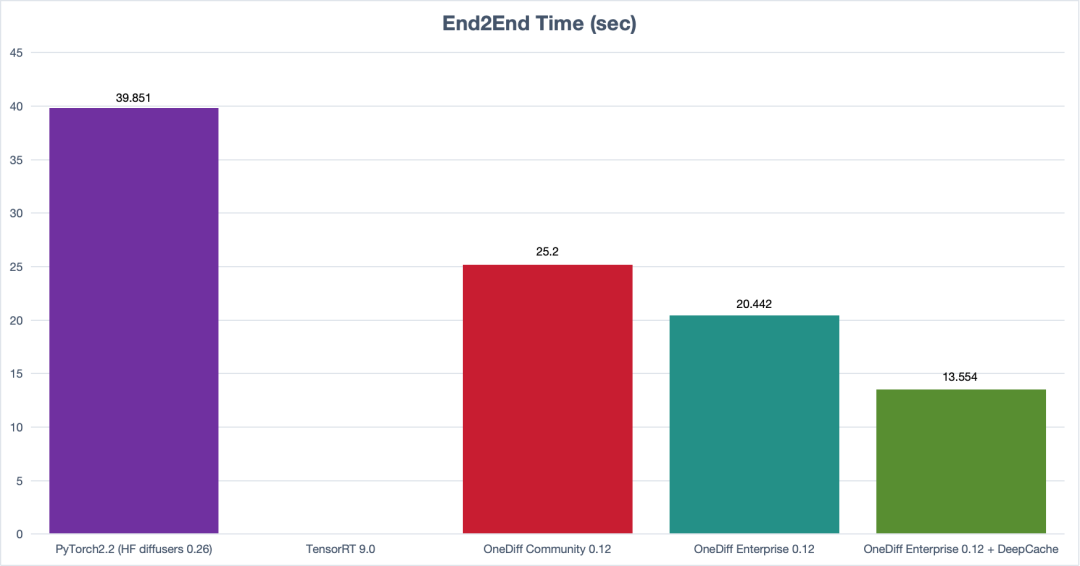
本文分享自微信公众号 - OneFlow(OneFlowTechnology)。
如有侵权,请联系 support@oschina.cn 删除。
本文参与“OSC源创计划”,欢迎正在阅读的你也加入,一起分享。